Instrukcja obsługi przenośnego odbiornika lotniczego GPSMAP 496.
|
|
|
- Antonina Urbańska
- 8 lat temu
- Przeglądów:
Transkrypt
1 Instrukcja obsługi przenośnego odbiornika lotniczego GPSMAP 496.
2 Prawa autorskie w 2006 roku ma firma Garmin Ltd. lub jej udziałowcy. GARMIN International, Inc., 1200 E. 151 st Street, Olathe, Kansas USA Tel: Fax: GARMIN (Europe) Ltd., Unit 5, The Quadrangle, Abbey Park Industrial Estate, Romsey, SO51 9 AQ UK Tel: 44/ Fax: 44/ GARMIN Corporation, No. 68, Jangshu 2 nd Road, Shijr, Taipei County, Taiwan Tel: Fax: Wszelkie prawa zastrzeżone. Z wyjątkami podanymi poniżej, żadna część niniejszej instrukcji nie może być odtwarzana, kopiowana, przekazywana, rozpowszechniana, przegrywana lub zachowywana na jakimkolwiek nośniku informacji i w jakimkolwiek celu bez uprzedniego pisemnego pozwolenia GARMIN. Niniejszym GARMIN udziela pozwolenia na przegranie pojedynczej kopii tej instrukcji lub korekty do tej instrukcji na dysk twardy lub inny elektroniczny nośnik informacji do wykorzystania dla celów własnych i na wydruk jednego egzemplarza lub korekty dla potrzeb własnych, pod warunkiem że taka elektroniczna lub wydrukowana kopia będzie zawierała pełny tekst niniejszych praw autorskich i następnie, że jakiekolwiek nieautoryzowane rozpowszechnianie tej instrukcji będzie ściśle zabronione. Informacje w tym dokumencie mogą ulec zmianie bez powiadomienia. GARMIN zastrzega sobie prawo do zmiany i ulepszania swoich wyrobów oraz do zmiany treści bez zobowiązywania się do informowania o takich zmianach jakiejkolwiek osoby lub organizacji. Odwiedź internetową stronę firmy Garmin ( w celu bieżącej aktualizacji i uzyskania informacji dotyczących użytkowania i działania tego i innych wyrobów firmy Garmin. Znaki: Garmin, GPSMAP, AutoLocate, TrackBack, BlueChart, See-Thru, są zarejestrowanymi znakami handlowymi i są własnością firmy GARMIN Ltd lub jej udziałowców i nie mogą być używane bez specjalnej zgody firmy Garmin. Znaki XM WX Weather i XM Radio sa znakami handlowymi firmy XM Satellite Radio Inc. Lipiec 2006 Numer części Rev.B Drukowane w Tajwanie Tłumaczenie : M. Łaszkiewicz UWAGA : Niniejsze tłumaczenie powinno być używane łącznie z oryginalnym podręcznikiem GPSMAP 496 portable aviation receiver Owner s Manual.
3 Wprowadzenie > co i jak czytać... WPROWADZENIE Dziękujemy za wybór urządzenia GPSMAP 496 firmy Garmin, jedynego i niezrównanego przenośnego lotniczego odbiornika nawigacyjnego posiadającego pełne możliwości w wykorzystaniu systemu GPS, z wbudowaną elektroniczną mapą City Navigator, z funkcją wyświetlania przepisów ruchowych obowiązujących na wybranych lotniskach - AOPA Airport Directory, graficznym zobrazowaniem układu dróg kołowania i startu na lotniskach Safe Taxi Airport Diagrams, z odbiorem kanałów radia satelitarnego XM Radio, odbiorem komunikatów pogodowych poprzez radio satelitarne XM WX Weather. Prosimy o dokładne sprawdzenie zawartości opakowania z listą pakową znajdującą się na zewnątrz pudełka. Jeśli jakiejś części jest brak prosimy o szybkie skontaktowanie się z twoim lokalnym sprzedawcą wyrobów firmy Garmin. Podręcznik W celu dokładnego poznania nowego systemu nawigacyjnego przeczytaj dokładnie ten podręcznik i naucz się procedur i zasad korzystania z odbiornika. Niniejszy podręcznik składa się z poniższych rozdziałów : Rozdział Wprowadzenie zawiera szczegółowy spis treści. Rozdział Początek zawiera ogólne informacje takie jak budowa odbiornika, jego cechy i możliwości, sposób włączania odbiornika i ustawiania poziomu tylnego podświetlenia ekranu. Rozdział Podstawowe działanie w Lotniczym Rodzaju Pracy zawiera informacje na temat nawigacji trasowej z wykorzystaniem GPSMAP 496 w Lotniczym Rodzaju Pracy. Strony w Lotniczym Rodzaju Pracy pokazują w sposób detaliczny główne własności i możliwości w tym rodzaju pracy takie jak E6B oraz Terrain [Teren]. Rozdział Podstawowe działanie w Lądowym Rodzaju Pracy zawiera informacje na temat nawigacji trasowej z wykorzystaniem GPSMAP 496 w Lądowym Rodzaju Pracy. Strony w Lądowym Rodzaju Pracy pokazują w sposób detaliczny główne własności i możliwości w tym rodzaju pracy takie jak Trip Computer [komputer podróży] i Creating Waypoints [tworzenie punktów trasowych]. Rozdział Podstawowe działanie w Morskim Rodzaju Pracy zawiera informacje na temat nawigacji trasowej z wykorzystaniem GPSMAP 496 w Morskim Rodzaju Pracy. Strony w Morskim Rodzaju Pracy pokazują w sposób detaliczny główne własności i możliwości w tym rodzaju pracy takie jak: korzystanie z funkcji DSC (Digital Selective Calling cyfrowe selektywne wywołanie). Dodatkowe informacje na temat głównych stron i własności Morskiego Rodzaju Pracy znajdują się również w rozdziałach poświęconych Lotniczemu i Lądowemu Rodzaju Pracy. Rozdział Menu Główne zawiera szczegółowe wyjaśnienia na temat głównego menu i sposobu konfigurowania odbiornika za jego pomocą. Rozdział Korzystanie z XM WX Weather [komunikatów pogodowych przekazywanych przez radio satelitarne] opisuje możliwości jakie umożliwia ta funkcja w odbiorniku GPSMAP 496. Jeśli posiadasz moduł ultradźwiękowy GSD 20 lub GSD 21 Sounder Module i jest on podłączony do odbiornika GPSMAP 496 w rozdziale Ustawienia i korzystanie z Sonaru opisany jest sposób konfiguracji i korzystania z tej opcji. Rozdział TIS [informacje o ruchu w najbliższym otoczeniu/przestrzeni powietrznej] oraz VHF Comm [komunikacja w paśmie VHF] opisuje opcyjne możliwości i sposób podłączenia i konfiguracji odbiornika dla otrzymywania komunikatów o ruchu w najbliższej przestrzeni [TIS]. Rozdział Dodatek zawiera dane techniczne i dostępne wyposażenie opcyjne, informacje na temat obsługi oraz inne informacje na temat tego wyrobu. Rozdział Indeks zamieszczony na końcu podręcznika ułatwia korzystanie z niego i szybkie odnalezienie potrzebnych informacji. Zasady stosowane w podręczniku. W niniejszym podręczniku stosowane jest określenie Ostrzeżenie [Warning] dla wskazania potencjalnych sytuacji niebezpiecznych które gdy zostaną zlekceważone wówczas mogą być przyczyną śmierci lub poważnych obrażeń ciała. W niniejszym podręczniku stosowane jest określenie Uwaga [Caution] dla wskazania potencjalnych sytuacji niebezpiecznych które gdy zostaną zlekceważone wówczas mogą być przyczyną poważnych obrażeń lub zniszczeń. GPSMAP 496 instrukcja obsługi i
4 Wprowadzenie > Spis treści... Spis treści Wprowadzenie...i Podręcznik...i Ostrzeżenia... v Uwagi...vi Początek... 1 Wygląd zewnętrzny urządzenia... 1 Ładowanie baterii w GPSMAP Włączenie do pracy GPSMAP Pozyskiwanie sygnałów z satelitów... 4 Opis klawiszy funkcyjnych... 7 Korzystanie z GPSMAP Rodzaj pracy Symulator Podstawowe działanie w Lotniczym rodzaju Pracy.. 13 Sekwencje stron w Lotniczym rodzaju Pracy Kreowanie funkcji Direct To [Idź Do] Wyszukiwanie najbliższych punktów Wybór rodzaju podejścia do lądowania Wyszukiwanie punktów lądowych Oznaczanie punktów trasowych Tworzenie planów lotu (tras) Lot w/g planu lotu Strony w Lotniczym Rodzaju Pracy...29 Strona mapy...29 Strona terenu...37 Strona tablicy przyrządów pilota...40 Strona trasy aktywnej...44 Strona danych o pozycji...45 Zapis lotu...46 Informacje na temat samolotu...47 Zakładka E6B...49 Strona odbioru audio kanałów XM...51 Podstawowe działanie w Lądowym rodzaju Pracy...55 Sekwencje stron w Lądowym rodzaju Pracy...55 Nawigacja w Lądowym rodzaju Pracy...56 Wyszukiwanie punktów i pozycji...58 Tworzenie tras...61 Tworzenie punktów trasowych...63 Nawigacja po wybranej trasie...66 Edycja Twojej trasy...67 ii GPSMAP 496 Instrukcja obsługi
5 Wprowadzenie > Spis treści... Strony i ich właściwości w Lądowym Rodzaju pracy Strona mapy Strona autostrad Strona trasy bieżącej Komputer podróży Edycja i zarządzanie trasami Edycja i zarządzanie punktami trasowymi Zarządzanie zapisanymi śladami trasy przebytej Podstawowe Działanie w Morskim Rodzaju Pracy Sekwencja stron w Morskim Rodzaju Pracy Nawigacja w Morskim Rodzaju Pracy Strony i ich właściwości w Morskim Rodzaju pracy Strona mapy Strona kompasu Strona DSC Menu Główne Zakładka GPS Zakładka Weather Zakładka XM Zakładka Fligts Zakładka Route Zakładka Points Zakładka Track Zakładka Sonar Zakładka Aircraft Zakładka Alarms Zakładka Celestial Zakładka Message Zakładka Display Zakładka Sound Zakładka Setup Zakładka Location Sub GPSMAP 496 Instrukcja obsługi iii
6 Wprowadzenie > Spis treści... Korzystanie z XM WX Weather Zobrazowanie sytuacji pogodowej Ustawienia opcji XM WX Weather Korzystanie z zakładki Weather Wyszukiwanie informacji o pogodzie Ustawienia i korzystanie z sonaru Zobrazowanie z sonaru na stronie mapy Korzystanie ze strony sonaru Ustawienia strony sonaru Zasada pracy sonaru Wyświetlanie zakładki Sonar Temperature TIS [informacje o ruchu w najbliższej przestrzeni] Ograniczenia TIS Symbolika TIS Odwzorowanie śladów obiektów będących w ruchu Okno ostrzeżeń Strona mapy Procedury operacyjne TIS Dodatek Specyfikacja techniczna Informacje dodatkowe Wyposażenie opcyjne Informacje na temat instalacji Zasada pracy systemu GPS Ustawienia systemu LORAN TD Układ współrzędnych i formaty lokalizacyjne DSC - cyfrowe selektywne wywołanie Informacje na temat bazy danych Jeppesena Komunikaty Opcje pól danych Gwarancja i licencja Rejestracja produktu Indeks VHF Comm iv GPSMAP 496 Instrukcja obsługi
7 Wprowadzenie > Ostrzeżenia... Ostrzeżenia Przestrzegając poniższych wskazówek unikniesz sytuacji niebezpiecznych które mogą się pojawić w przypadku wystąpienia kolizji drogowej lub wypadku skutkiem którego może dojść do śmierci lub poważnych uszkodzeń ciała. Kiedy GPSMAP 496 jest używany w pojeździe należy umieścić go w miejscu bezpiecznym i gdzie nie występują interferencje z innymi urządzeniami już tam zabudowanymi a także nie zostanie pogorszona widoczność drogi przez kierowcę (zobacz rysunek poniżej). Podczas rzeczywistego użytkowania należy uważnie porównać wskazania pochodzące z GPSMAP 496 ze wszystkimi dostępnymi źródłami (NAVAID) informacji nawigacyjnych, wzrokowych, map lotniczych itp. Dla bezpieczeństwa zanim zaczniecie kontynuować nawigację, zawsze należy starać się rozstrzygnąć wszystkie wątpliwości i niezgodności. Odbiornik GPSMAP 496 zawiera litowo-jonową ładowalną baterię. Bateria używana w tym wyrobie może spowodować pożar lub chemiczne oparzenia gdy zostanie uszkodzona jej obudowa. Zawsze najważniejsze jest bezpieczne prowadzenie pojazdu. Odbiornik GPSMAP 496 nie może być wyłączną przyczyną roztargnienia i niebezpiecznej jazdy we wszystkich możliwych warunkach. W celu zmniejszenia czasu obserwacji ekranu w GPSMAP 496 podczas jazdy należy korzystać z głosowej funkcji podawania komunikatów. Nie należy podczas kierowania pojazdem wprowadzać nowych danych o celu podróży, zmieniać ustawień systemu lub wymagających długotrwałego naciskania na przyciski urządzenia. Należy zjechać na pobocze i dokonać odpowiednich zmian ustawień. Nigdy nie ładuj baterii na zewnątrz odbiornika, nie rozbieraj, nie wystawiaj na działanie temperatury powyżej 140ºF (60ºC), nie wrzucaj do ognia. Baterie zużyte trzymaj z dala od dzieci. Podczas wymiany używaj tylko oryginalnego zestawu baterii GAR- MIN Lithum-Ion Battery Pack. Używanie innych baterii może być powodem pożaru lub wybuchu. Jeśli zużyta bateria musi być zastąpiona przez nową postępuj właściwie z zużytymi bateriami. Skontaktuj się organem zajmującym się utylizacją zużytych baterii litowo-jonowych aby przekazać mu zużyte baterie. Mapa elektroniczna w GPSMAP 496 jest pomocą nawigacyjną i została opracowana w oparciu o oficjalną mapę rządową lecz nie zastępuje jej. Jedynie oficjalna mapa rządowa z uwagami dla marynarzy zawiera wszelkie informacje potrzebne do bezpiecznej nawigacji. Odbiornik GPSMAP 496 stosowany w samolocie służy tylko jako pomoc nawigacyjna dla lotów wykonywanych w warunkach widzialności VFR. Dane na temat kształtu terenu i przeszkód terenowych są jedynie pomocą do wydawania ostrzeżeń o terenie. Ostrzeżenie : Wyrób ten jest zapakowany i wszystkie komponenty składowe chemiczne znane są w stanie Kalifornia i mogą być przyczyną raka, defektów porodowych lub problemów reprodukcyjnych. Ta uwaga jest zgodna z wymaganiami kalifornijskiej propozycji 65 (California s Proposition 65).Jeśli masz jakieś pytania lub chciałbyś uzyskać dodatkowe informacje na ten temat zobacz na stronie internetowej : GPSMAP 496 Instrukcja obsługi v
8 Wprowadzenie > Uwagi... Uwagi Przestrzegając poniższych wskazówek unikniesz sytuacji niebezpiecznych które mogą się pojawić i skutkiem których może dojść do uszkodzeń ciała lub zniszczeń. GPSMAP 496 został zaprojektowany dla prowadzenia Ciebie po trasie. Nie podaje on ani aktualnego stanu i kondycji dróg, wielkości ruchu, warunków pogodowych i innych informacji które wpływają na bezpieczeństwo i czas podróży. GPSMAP 496 jest przeznaczony do użytkowania jako pomoc nawigacyjna i nie może być używany w żadnym innym celu wymagającym precyzyjnego pomiaru kierunku, odległości, położenia przestrzennego lub topograficznego. Ten wyrób nie może być używany do określenia odległości do ziemi podczas nawigacji lotniczej. System GPS funkcjonuje pod nadzorem rządu Stanów Zjednoczonych, który jako jedyny odpowiada za jego działanie. Działanie systemu może podlegać zmianom wpływającym na jakość i dokładność wszystkich urządzeń działających w oparciu o system GPS w tym i GPSMAP 496. Należy podkreślić, że chociaż GPSMAP 496 jest precyzyjnym urządzeniem nawigacyjnym to jak każde takie urządzenie może zostać nieprawidłowo zastosowane lub jego odczyty mogą zostać niewłaściwie zinterpretowane i z tego względu może stać się niebezpieczny. Informacje i dane na mapach: Podstawowym celem firmy GARMIN jest dostarczanie klientom w pełni kompletnych i dokładnych danych kartograficznych które są dostępne po rozsądnej cenie. Używana jest kombinacja źródeł danych zarówno rządowych jak i prywatnych, które wykazane są w zalecanej literaturze z uwzględnieniem praw autorskich. Niektóre źródła danych są niedokładne lub nie kompletne w różnym stopniu. Dotyczy to szczególnie danych dotyczących rejonów innych niż USA, gdzie kompletne dane są niedostępne lub bardzo drogie. Dane TFR (Temporary Fligt Restriction) : Dane na temat czasowych ograniczeń w lotach dostarczane sa przez Administrację FAA i mogą nie być aktualizowane w normalnych godzinach pracy. Należy zawsze potwierdzać bieżące informacje z alternatywnymi źródłami i skontaktować się z lokalną stacją obsługi lotniczej FSS dla prawidłowej interpretacji danych TFR. vi GPSMAP 496 Instrukcja obsługi
9 Początek > Wygląd zewnętrzny urządzenia... Początek. Wygląd zewnętrzny urządzenia. Zaprojektowany dla bardzo szczegółowego i dokładnego zobrazowania w postaci mapy elektronicznej odbiornik GPSMAP 496 jest dużą pomocą nawigacyjną, która może być używana w samolotach, w pojazdach i jachtach morskich. Ten przenośny odbiornik nawigacyjny GPS posiadający 256- kolorowy ekran TFT dla łatwego odczytu w pełnym słońcu, z wbudowaną bazą danych City Navigator, z funkcją wyświetlania przepisów ruchowych obowiązujących na wybranych lotniskach - AOPA Airport Directory, graficznym zobrazowaniem układu dróg kołowania i startu na lotniskach Safe Taxi Airport Diagrams, bazą lotniczych danych Jeppesena i automatycznym prowadzeniem Cię po trasie drogowej zakręt po zakręcie. Wraz z dołączoną do kompletu anteną GXM 30A i subskrypcją na korzystanie z radia satelitarnego XM WX Satellite Weather pilot posiada stały dostęp do informacji z systemu radarów NEXRAD, informacji o wyładowaniach atmosferycznych, informacji METAR, TAF, TFR i innych. Dodatkowo GPSMAP 496 oferuje dostęp do radia satelitarnego XM Satellite Radio a w tym 150 cyfrowych kanałów komercyjnych z muzyką; ponad 30 kanałów z wiadomościami, informacjami sportowymi, rozmowami i rozrywką, a także ponad 20 dedykowanych kanałów XM z informacjami o ruchu w przestrzeni powietrznej i warunkach pogodowych. GPSMAP 496 Instrukcja obsługi 1
10 Początek > Ładowanie baterii w GPSMAP Ładowanie baterii w GPSMAP 496. Przed pierwszym użyciem odbiornika należy pamiętać o naładowaniu baterii znajdujących się w odbiorniku GPSMAP 496. Po prostu włącz wtyczkę zasilacza zewnętrznego 12 V do gniazda zasilania w odbiorniku. Można korzystać z odbiornika podczas ładowania baterii wewnętrznej. Aby naładować wewnętrzną baterię: 1. Zdejm kapturek zabezpieczający, aby odsłonić złącze zasilania umieszczone w tylnej części odbiornika. Rysunek na stronie 1 pokazuje dokładnie gdzie jest umieszczone to złącze. 2. Trzymając wtyczkę poziomo i zgodnie z wycięciami wciśnij ją w gniazdo aż do pełnego osadzenia wtyku w gnieździe. 3. Podłącz zasilacz sieciowy z wyjściem 12 woltowym do gniazda sieciowego lub złącze adaptera 12 woltowego do gniazda zapalniczki w samochodzie, jeśli go posiadasz. Należy zwrócić szczególną uwagę na trasę kabla do adaptera, aby nie stwarzała ona utrudnień w prowadzeniu pojazdu. Baterie w odbiorniku są ładowane tak przez cały czas jak długo podłączone jest zasilanie zewnętrzne. Podczas ładowania można korzystać z odbiornika. Wybranie rodzaju pracy Ładowanie (Charge Mode) tak jak jest to opisane poniżej, powoduje, że ładowanie jest szybsze niż, podczas gdy odbiornik pracuje (jest włączony) i zmniejsza zużycie wewnętrznej baterii samochodu / łodzi. Informacje na temat rodzaju pracy Ładowanie (Charge Mode). Podłączenie zewnętrznego zasilania do odbiornika GPSMAP 496 powoduje, że jest on w pełni gotowy do pracy i może wykonywać wszystkie funkcje. Jeśli wyświetlany jest symbol baterii i wymagane jest jej ładowanie wówczas zewnętrzne zasilanie ładuje baterię podczas używania odbiornika. Jeśli nie używasz odbiornika a chcesz, aby bateria była ładowana wówczas wybierz rodzaj pracy Ładowanie (Charge Mode). Podłącz zasilanie zewnętrzne. Naciśnij i przytrzymaj czerwony przycisk POWER. Odbiornik nie jest całkowicie wyłączony tylko przechodzi w rodzaj pracy Ładowanie (Charge Mode) tak jak to pokazano poniżej. Ładowanie baterii. UWAGA: W rodzaju pracy Ładowanie ( Charge Mode) odbiornik pobiera mały prąd z wewnętrznej baterii samochodu / łodzi. Aby zapobiec nadmiernemu rozładowaniu tej baterii należy odłączyć kabel zasilania zewnętrznego, gdy GPSMAP 496 nie jest używany przez wiele dni. Gdy po wielokrotnym ładowaniu / rozładowaniu baterii litowo-jonowej bateria nie daje się naładować (nie trzyma pojemności) oznacza to, że bateria jest już zużyta. Należy zwrócić się do firmy Garmin lub Twojego lokalnego sprzedawcy wyrobów firmy Garmin i zamówić nowy zestaw baterii. 2 GPSMAP 496 Instrukcja obsługi
11 Początek > Włączenie do pracy GPSMAP Włączenie do pracy GPSMAP 496. Po pierwszym włączeniu zasilania bloku GPSMAP 496 odbiornik musi odebrać sygnały i zebrać dane z satelitów w celu ustalenia swojej aktualnej pozycji. Dla zapewnienia poprawnej inicjalizacji odbiornik GPSMAP 496 jest ustawiony fabrycznie na rodzaj pracy: Automatyczne Określanie Położenia ( AutoLocate mode), który umożliwia odbiornikowi automatyczne odnalezienie się w każdym zakątku globu. Zanim włączysz do pracy sprawdź czy antena jest ustawiona maksymalnie do góry tak jak pokazano to na stronie 1, i nie jest niczym przesłonięta przestrzeń ponad nią w kierunku nieba dla najlepszego odbioru sygnałów z satelitów. Włączenie i wyłączenie odbiornika GPSMAP 496: 1. Naciśnij i przytrzymaj czerwony przycisk POWER. Po włączeniu usłyszysz dźwięk i zostanie wyświetlona Strona Ostrzeżeń / Informacji ( Warning / Information Page). 3. Aby wyłączyć zasilanie odbiornika GPSMAP 496 naciśnij i przytrzymaj czerwony przycisk POWER ponownie. Ustawianie tylnego podświetlenia ekranu i głośności głośnika. Przycisk POWER umożliwia ustawienie do 10 poziomów podświetlenia tylnego ekranu i głośności słuchawek lub zewnętrznego głośnika podłączonego kablem z adapterem 12/24 V. Aby zmienić poziom podświetlenia tylnego ekranu i głośności należy: 1. Nacisnąć i szybko puścić przycisk POWER. 2. Nacisnąć na PRZYCISK CENTRALNY do góry, aby zwiększyć jasność podświetlenia tylnego lub do dołu, aby zmniejszyć jasność podświetlenia tylnego. Nacisnąć w prawo aby zwiększyć głośność lub w lewo aby zmniejszyć głośność. 3. Nacisnąć na przycisk ENTER lub QUIT, aby zamknąć okno ustawień podświetlenia ekranu i głośności. Nacisnąć na przycisk ME- NU aby wyświetlić opcje menu. 2. Po odczytaniu strony naciśnij na przycisk ENTER w celu kontynuacji. GPSMAP 496 Instrukcja obsługi 3
12 Początek > Pozyskiwanie sygnałów z satelitów... Pozyskiwanie sygnałów z satelitów. Po włączeniu zasilania odbiornika GPSMAP 496 rozpoczyna się przeszukiwanie nieba w celu odnalezienia satelitów aktualnie znajdujących się w tym rejonie. Wyświetlana jest strona GPS kiedy urządzenie gromadzi i analizuje odebrane sygnały z satelitów w celu określenia pozycji. Ten proces może potrwać kilka minut. Podczas pozyskiwania sygnałów z satelitów na stronie GPS wyświetlany jest komunikat / status odbiornika Acquiring Satellites ( Wykrywanie satelitów). Po upływie kilku minut zostanie określona aktualna pozycja i wyświetlona na mapie. Należy być cierpliwym aż urządzenie zbierze wymagane dane. W celu przyśpieszenia i polepszenia odbioru sygnałów należy zawsze ustawiać antenę do góry tak jak to pokazano na stronie 1. Korzystanie z zakładki GPS. Zakładka GPS umożliwia wizualne przedstawienie układu satelitów na niebie, status odbiornika i dokładność namiaru. Widok nieba i wielkość odbieranego sygnału pokazują które satelity są widzialne przez antenę odbiornika i które są aktualnie śledzone. Wielkość odbieranego sygnału przedstawiona jest w postaci pionowego słupka odrębnego dla każdego satelity, numer satelity znajduje się poniżej słupka. Gdy odbiornik zlokalizuje satelitę wówczas słupek na ekranie zostanie wyświetlony nad odpowiednim numerem satelity. Numery powyżej 33 oznaczają satelity systemu WAAS. Wygląd widoku nieba przedstawiony jest w postaci ptasiego oka z pozycją każdego satelity i w odniesieniu do ostatniego znanego położenia odbiornika. Zewnętrzny okrąg przedstawia linię horyzontu (północ do góry), wewnętrzny okrąg na wysokości 45º ponad horyzontem i punkt centralny dokładnie nad głową. Można również ustawić widok nieba trasą do góry co spowoduje że widok będzie zawsze ustawiał się w linii wzdłuż bieżącego kierunku trasy. Wskaźnik źródła zasilania pokazuje bateria jest odłączona ( ), pokazuje czy aktualnie bateria jest ładowana ( ) lub pokazuje że odbiornik korzysta z zewnętrznego źródło zasilania ( ). Strona GPS. UWAGA: Podczas pozyskiwania sygnałów z satelitów strona mapy może wskazać nieprawidłową lokalizację jak np. Chiny. Nie oznacza to że odbiornik posiada załadowane nieprawidłowe dane. Odbiornik GPS potrzebuje więcej czasu na zebranie informacji w celu określenia Twojej aktualnej pozycji. 4 GPSMAP 496 Instrukcja obsługi
13 Początek > Pozyskiwanie sygnałów z satelitów... Status odbiornika. Strona GPS. Podczas namierzania satelitów możliwe są trzy stany zobrazowania słupka wielkości sygnału: Brak wyświetlania słupka wielkości sygnału odbiornik poszukuje satelity. Jasny (przeźroczysty) słupek wielkości sygnału odbiornik namierzył satelitę/y i odbiera z niego dane. Zielony słupek wielkości sygnału - odbiornik odebrał dane z satelity/ów i jest gotowy do użycia (pracy). Natychmiast gdy GPSMAP 496 zbierze dane z najlepiej dostępnych (widzianych) satelitów dla określenia położenia wówczas w polu statusu zostanie wyświetlony odpowiedni komunikat. Od tej chwili odbiornik będzie uaktualniał pozycję, datę i czas. Status odbiornika jest wyświetlany w polu u góry ekranu, może być wyświetlany jeden z poniższych komunikatów : Searching the Sky odbiornik przeszukuje niebo, AutoLocate odbiornik poszukuje satelitów które znajdują się w almanachu. Ten proces może trwać do 5 minut. Acquiring Satellites odbiornik namierza satelity i z satelitów widzialnych przez odbiornik odbiera dane, dotyczy to ostatniej znanej pozycji lub wstępnie wprowadzonej i brak jest wystarczających informacji do określenia położenia. 2D GPS Location sygnały z co najmniej trzech satelitów o dobrym położeniu geometrycznym są odbierane przez odbiornik, wyliczane jest położenie w dwu wymiarach(długość i szerokość geograficzna). Komunikat 2D Differential będzie wyświetlany gdy odbierane są sygnały korekcyjne systemu różnicowego DGPS w tym rodzaju pracy, litera D będzie wyświetlana na słupku odbieranego sygnału. 3D GPS Location sygnały z co najmniej czterech satelitów o dobrym położeniu geometrycznym są odbierane przez odbiornik, wyliczane jest położenie w trzech wymiarach (długość i szerokość geograficzna oraz wysokość nad poziom morza). Komunikat 3D Differential będzie wyświetlany gdy odbierane są sygnały korekcyjne systemu różnicowego DGPS w tym rodzaju pracy, litera D będzie wyświetlana na słupku odbieranego sygnału. Lost Satellite Reception odbiornik nie może dłużej śledzić wystarczającej liczby satelitów dla rodzaju pracy 2D lub 3D. Receiver Not Usable odbiornik nie pracuje, może być to związane z interferencjami sygnału lub złym stanem satelitów. Należy wyłączyć odbiornik i ponownie włączyć. Simulating GPS odbiornik jest w trybie symulatora. GPS Off odbiornik GPS jest wyłączony. GPSMAP 496 Instrukcja obsługi 5
14 Początek > Pozyskiwanie sygnałów z satelitów... Opcje zakładki GPS. Naciśnij dwukrotnie na przycisk MENU aby dostać się do Menu Głównego (Main Menu). Za pomocą PRZYCISKU CENTRALNEGO podświetl zakładkę GPS. Naciśnij ponownie na przycisk MENU aby otworzyć Menu Opcji : Informacje na temat systemu GPS. Podczas gdy odbiornik GPS gromadzi informacje otrzymywane z satelitów Twoja lokalizacja na mapie może być wskazywana błędnie niż jest to w rzeczywistości. Należy zachować cierpliwość, gdy tylko odbiornik pozyska wystarczającą ilość informacji Twoja aktualna pozycja zostanie na mapie określona prawidłowo. W każdym przypadku gdy odbiornik GPS zostanie przemieszczony na odległość ponad 600 mil morskich bez włączania go do pracy i gdy zostanie włączony potrzebuje więcej czasu niż normalnie na inicjalizację i określenie nowego położenia. Menu Opcji zakładki GPS. Start/Stop Simulator włącza i wyłącza tryb pracy symulator (Simulator Mode). Tryb pomocny podczas nauki wykorzystania odbiornika nawigacji satelitarnej. Odbiornik GPS może utracić odbiór sygnałów z satelitów w wyniku interferencji pochodzących od wysokich budynków, w tunelach i w wyniku przesłaniania przez gęste liście drzew. Należy wówczas monitorować status odbiornika GPS. Zasada pracy systemu GPS podana jest na stronie 163 niniejszego podręcznika. Enable WAAS umożliwia wykorzystanie możliwości systemu WAAS. Więcej informacji na temat systemu WAAS znajduje się ma stronie 164 Dodatku. Track /North Up Skyview umożliwia wybór zorientowania widoku nieba w kierunku północy lub zgodnie z kierunkiem drogi na stronie GPS. New Altitude umożliwia ręczne wprowadzenie wysokości. New Location - umożliwia wprowadzenie nowego położenia automatycznie lub z użyciem mapy. W Lotniczym Rodzaju Pracy można wprowadzić znaki identyfikacyjne lotniska. 6 GPSMAP 496 Instrukcja obsługi
15 Początek > Opis klawiszy funkcyjnych... Opis klawiszy funkcyjnych. GPSMAP 496 Instrukcja obsługi 7
16 Początek > Korzystanie z GPSMAP Korzystanie z GPSMAP 496. W tej części opisane jest w jaki sposób wprowadzać i wybierać informacje zawarte w GPSMAP 496. Aby zmienić rodzaj pracy pomiędzy Lotniczym, Morskim i Lądowym należy nacisnąć i przytrzymać przycisk PAGE. Za pomocą PRZYCISKU CENTRALNEGO należy wybrać rodzaj pracy i nacisnąć na przycisk ENTER. Terminy wykorzystywane w GPSMAP 496. Urządzenie GPSMAP 496 zostało zaprojektowane dla szybkiego i łatwego wyboru opcji nawigacyjnych. W dalszej części niniejszego podręcznika będziesz często proszony o naciśnięcie specyficznego przycisku lub o podświetlenie odpowiedniego pola na ekranie. Gdy zostaniesz o to poproszony powinieneś go nacisnąć i szybko zwolnić nacisk. Gdy przycisk powinien być naciskany dłużej będzie to wyraźnie zaznaczone. Kiedy zostanie wybrane pole na ekranie wówczas jest ono podświetlone na kolor żółty. Wybór pola do podświetlenia dokonywany jest za pomocą PRZYCISKU CENTRALNEGO. Poniższe terminy używane są w niniejszym podręczniku: Field [pole]- lokalizacja na stronie gdzie dane mogą być wprowadzane lub może być wyświetlana opcja. Kursor [podświetlenie] w polu można umieścić za pomocą PRZYCISKU CENTRALNEGO. On-Screen Button [graficzny przycisk ekranowy] podobny jak pole na ekranie. Za pomocą PRZYCISKU CENTRALNEGO można go podświetlić a następnie uaktywnić za pomocą przycisku ENTER. Scroll Bar [pasek przewijania] kiedy lista dostępnych pozycji jest zbyt długa do wyświetlenia na ekranie wówczas z prawej strony listy zostanie wyświetlony pasek przewijania. Pozycja na pasku wskazuje jaka część listy jest aktualnie wyświetlana. Wielkość paska wskazuje ilość pozycji na liście. Aby przewinąć listę należy użyć PRZYCISKU CENTRALNEGO naciskając go do dołu lub do góry. Default [ustawienia domyślne] fabryczne ustawienia urządzenia zapisane w jego pamięci. Ustawienia mogą być zmieniane przez użytkownika lecz zawsze można powrócić do ustawień fabrycznych (default) po wybraniu opcji Restore Default [przywróć ustawienia fabryczne]. Highlight [podświetlenie] wybór pola następuje poprzez jego podświetlenie do góry, do dołu, w lewo, w prawo. Wyboru można dokonać za pomocą PRZYCISKU CENTRALNEGO. Przemieszczając podświetlenie możliwy jest wybór, wprowadzanie danych lub przewijanie dostępnej listy pozycji do wyboru. 8 GPSMAP 496 Instrukcja obsługi
17 Początek > Korzystanie z GPSMAP Wybór opcji i wprowadzanie danych. Aby wprowadzić dane lub wybrać jedną z dostępnych opcji należy korzystać z PRZYCISKU CENTRALNEGO aby podświetlić, oznaczyć lub wybrać pozycję na liście lub pole ekranowe. Za pomocą przycisku ENTER i PRZYCISKU CENTRALNEGO można dokonywać wyboru opcji, wprowadzać nazwy i cyfry w polach i aktywować wybór. Aby wybrać i uaktywnić wybraną opcję : 1. Będąc na dowolnej stronie naciśnij na przycisk MENU. Zostanie wyświetlone menu dostępnych opcji wraz z ich listą dla tej strony. 2. Za pomocą PRZYCISKU CENTRALNEGO podświetl wybraną opcję z listy. Aby opuścić menu lub powrócić do poprzednich ustawień : 1. Naciśnij na przycisk QUIT aby wykonać (odwołać) czynności w kolejności odwrotnej. 2. Aby powrócić do strony początkowej (startu) naciśnij wielokrotnie na przycisk QUIT. Aby wybrać i uaktywnić graficzny przycisk ekranowy : 1. Będąc na stronie na której wyświetlane są graficzne przyciski ekranowe za pomocą PRZYCISKU CENTRALNEGO podświetl wybrany przycisk. 2. Naciśnij na przycisk ENTER. Graficzne przyciski ekranowe. GPSMAP 496 Instrukcja obsługi 9
18 Początek > Korzystanie z GPSMAP Aby wprowadzić dane w polach danych należy: 1. Za pomocą Przycisku Centralnego podświetlić żądane pole i nacisnąć na przycisk ENTER aby uaktywnić pole. 2. Nacisnąć do góry lub do dołu na PRZYCISK CENTRALNY aby wybrać odpowiedni znak. Nacisnąć w prawo aby przemieścić kursor do następnej pozycji. Jeśli w polu jest dwie linie znaków wówczas należy naciskać w prawo tak długo aż kursor znajdzie się w następnej linii. 3. Po wprowadzeniu żądanych danych nacisnąć na przycisk EN- TER dla potwierdzenia wyboru. Bazy danych w GPSMAP 496. Twój GPSMAP 496 posiada zainstalowane bazy danych : City Nawigator street [miejski nawigator z danymi o drogach/ulicach] z mapą POI [punktów użyteczności publicznej], AOPA Airport Directory, nawigacyjnych Jeppesena, bazą danych o przeszkodach (Obstacle database), bazą danych o terenie (Terrain database), bazą komunikatów głosowych (Voice Guidance database). Baza danych Jeppesena powinna być aktualizowana aby korzystać z najbardziej aktualnych danych. Na stronie 170 w Dodatku znajdują się szczegółowe informacje na ten temat. Używanie dodatkowych danych mapowych (MapSource). Opcjonalne Karty Danych (Garmin Data Cards) i płyty CD-ROM z oprogramowaniem MapSource zwiększają różnorodność zastosowań odbiornika GPSMAP 496. Razem z opcjonalnym wyposażeniem z danymi BlueChart g2 które zawiera informacje na temat morskich pomocy nawigacyjnych, miejsc zalegania wraków, innych przeszkód i miejsc ulokowania kotwicowisk. Wprowadzanie danych. Informacja: Aby oczyścić całe pole danych należy przesunąć kursor maksymalnie na lewo i nacisnąć jednokrotnie w lewo na PRZYCISK CENTRALNY. Dołączony do zestawu kabel z końcówką USB lub opcyjny kabel interfejsowy do komputera PC (ze złączem szeregowym) umożliwia transfer z dysku CD MapSource danych na opcjonalną kartę danych Data Card. W celu potwierdzenia kompatybilności produktów MapSource odwiedź w Internecie stronę : Nie wszystkie pola danych są programowalne np. data i czas. Jeśli znajdujesz się na stronie z takimi polami wówczas kursor nie będzie się na nich zatrzymywać. 10 GPSMAP 496 Instrukcja obsługi
19 Początek > Rodzaj pracy Symulator... Rodzaj pracy Symulator (Simulator Mode). Dla lepszego poznania działania odbiornika GPSMAP 496 należy uaktywnić rodzaj pracy SYMULATOR (Simulator Mode). Ten rodzaj pracy może być pomocny do praktycznego poznania, gdy odbiornik znajduje się w pomieszczeniu lub, gdy sygnały z satelitów systemu GPS lub radia satelitarnego XM nie są dostępne lub gdy anteny są odłączone. Wszystkie punkty trasowe i planowane trasy lotu w tym rodzaju pracy pozostają w pamięci w celu późniejszego ich wykorzystania. Poniższe sekcje opisują jak używać Symulatora i poruszać się poprzez podstawowe sytuacje nawigacyjne. UWAGA: Nigdy nie wykorzystuj rodzaju pracy Symulator do nawigacji. Gdy urządzenie jest w tym rodzaju pracy wówczas odbiornik jest wyłączony. Każdy wyświetlany pasek wielkości sygnału odbieranego z satelity jest symulowany i nie przedstawia rzeczywistej jego wartości. Aktywacja Symulatora. Aby uaktywnić rodzaj pracy Symulator z zakładki Setup należy : 1. Nacisnąć dwukrotnie na przycisk MENU aż zostanie wyświetlona strona Menu Głównego. 2. Podświetlić zakładkę Setup z pionowej listy zakładek. 3. Podświetlić zakładkę System. 4. Wybrać opcję Simulator w polu System Mode.. Ten rodzaj pracy można uaktywnić z zakładki GPS lub z zakładki Setup w Menu Głównym : Aby uaktywnić rodzaj pracy Symulator z zakładki GPS należy : 1. Nacisnąć dwukrotnie na przycisk MENU aż zostanie wyświetlona strona Menu Głównego. 2. Podświetlić zakładkę GPS z pionowej listy zakładek. 3. Nacisnąć na przycisk MENU aby otworzyć menu opcji dla zakładki GPS. 4. Podświetlić pole Start Simulator i nacisnąć na przycisk EN- TER. GPSMAP 496 Instrukcja obsługi 11
20 Początek > Rodzaj pracy Symulator... Wprowadzenie nowej lokalizacji. Ze strony Menu Opcyjnego (GPS Options Menu) można wprowadzić nową lokalizację i wysokość dla rozpoczęcia pracy Symulatora. Aby wprowadzić nową lokalizację z wykorzystaniem mapy należy : 1. Nacisnąć dwukrotnie na przycisk MENU i następnie podświetlić zakładkę GPS z pionowej listy zakładek. 2. Nacisnąć na przycisk MENU aby otworzyć menu opcji. 3. Podświetlić pole New Location i nacisnąć na przycisk EN- TER. 4. Podświetlić pole Use Map i nacisnąć na przycisk ENTER. 5. Za pomocą PRZYCISKU CENTRALNEGO należy przemieścić na mapie symbol strzałki w miejsce nowej lokalizacji i nacisnąć na przycisk ENTER. Aby zmienić symulowaną prędkość, kurs i wysokość ze strony Tablicy przyrządów Pilota, Wskaźnika lub strony Autostrad : 1. Naciskając do góry na PRZYCISK CENTRALNY można zwiększyć prędkość co 10 mil morskich/kilometrów/mil lądowych na godzinę lub do dołu aby prędkość zmniejszyć w takich samych odstępach. 2. Naciskając w lewo lub w prawo na PRZYCISK CENTRALNY można zmienić kurs. 3. Naciskając na przycisk IN lub OUT można zwiększyć lub zmniejszyć wysokość (tylko dla Lotniczego Rodzaju Pracy). Nową lokalizację można również wprowadzić poprzez wpisanie znaków identyfikacyjnych lotniska (kod lotniska). Należy wybrać opcję Use Identifier [użyj identyfikacji] z aktywowanej zakładki GPS. Następnie za pomocą PRZYCISKU CENTRALNEGO wprowadź znaki identyfikacyjne. Na stronie 14 znajduje się więcej informacji na temat wprowadzania znaków identyfikacyjnych lotnisk i punktów trasowych użytkownika. 12 GPSMAP 496 Instrukcja obsługi
21 Podstawowe działanie w Lotniczym Rodzaju Pracy > Sekwencja stron w Lotniczym Rodzaju Pracy.... Sekwencja stron w Lotniczym Rodzaju Pracy. Podstawowe działanie w Lotniczym Rodzaju Pracy. Odbiornik GPSMAP 496 posiada trzy rodzaje pracy : Lotniczy (rodzaj pracy domyślny), Morski i Lądowy. Główne ekrany są wzajemnie powiązane i możesz szybko przechodzić przez nie korzystając z przycisków PAGE w kierunku do przodu i przycisku QUIT w kierunku odwrotnym. Każdy ekran posiada dodatkowo Menu Opcyjne (Option Menu) umożliwiające indywidualne dopasowanie wyglądu ekranu (we wszystkich trzech rodzajach pracy) zgodnie z Twoimi preferencjami i/lub wybór właściwości specyficznych dla każdego ekranu. Aby zobaczyć Menu Opcyjne dla każdego ekranu naciśnij na przycisk MENU. Lotniczy rodzaj pracy posiada pięć głównych ekranów (stron) : Ekran Mapy (Map Page), Ekran Terenu (Terrain Page), Ekran Tablicy Przyrządów Pilota (Panel Page), Ekran Trasy Aktywnej (Active Route) i Ekran Pozycji (Position Data Page) i opcjonalnie Ekran XM Audio (XM Audio Page). Ekran XM Audio musi zostać włączony ze strony Menu Głównego (zobacz na stronie 114). Przykładowe ekrany w Lotniczym rodzaju pracy pokazane są poniżej. Każdy ekran może być specyficznie używany i każdy z nich jest omówiony w dalszej części podręcznika. Lotniczy rodzaj pracy jest rodzajem domyślnym dla odbiornika GPSMAP 496. Ten podręcznik w pierwszej kolejności pokazuje każdy ekran jak na przykład Ekran Mapy w Lotniczym rodzaju pracy. Następnie opisywane są ekrany w Morskim Rodzaju Pracy (Marine Mode) i Lądowym Rodzaju Pracy (Automotive Mode). Ekran Mapy. Ekran Terenu. Ekran Tablicy Przyrządów. Ekran Trasy Aktywnej. Ekran Pozycji. Ekran XM Audio. (Opcja). Aby zmienić rodzaj pracy należy : 1. Nacisnąć i przytrzymać przycisk PAGE / MODE. 2. Za pomocą PRZYCISKU CENTRALNEGO należy wybrać Lotniczy, Lądowy lub Morski rodzaj pracy i nacisnąć na przycisk ENTER. GPSMAP 496 Instrukcja obsługi 13
22 Podstawowe działanie w Lotniczym Rodzaju Pracy > Kreowanie funkcji Direct To [Idź do].... Kreowanie funkcji Direct To [Idź do]. Będąc w Lotniczym Rodzaju Pracy naciśnij na przycisk (Direct To) aby wyświetlić stronę Idź Do (Go To) która umożliwi Ci wybór lotniska lub pomocy nawigacyjnej, ostatnio używanego punktu trasowego, lub punktu trasowego Użytkownika jako Twojego punktu docelowego. Jeśli strona Go To lub trasa jest aktualnie w użyciu przytrzymaj wciśnięty przycisk krótko aż zostanie wyświetlona strona z detalicznymi informacjami na temat bieżącego punktu dolotu. Będąc w Morskim lub Lądowym Rodzaju Pracy i naciskając przycisk spowodujemy wyświetlenie Menu Nawigacyjnego (Navigate Menu) które umożliwia Ci aktywną nawigacje lub edycję trasy. Również będąc w Morskim Rodzaju Pracy i naciskając dwukrotnie na przycisk można wykreować punkt MOB - Człowiek za Burtą (Man OverBoard) i rozpocząć nawigację do tego punktu. Po naciśnięciu na przycisk MENU przy uaktywnionej zakładce strony Go To otwiera się menu opcji dla tej zakładki. Możliwy jest wybór : Show Details [pokaż detale], Select Approach [wybór rodzaju podejścia do lądowania], Select Route [wybór trasy], Find Land Points [wyszukiwanie punktów lądowych] i Remove Point [usuń punkt]. Lot w kierunku lotniska lub pomocy nawigacyjnej z wykorzystaniem funkcji Go To : 1. Naciśnij na przycisk (Direct To) aby wyświetlić stronę Idź Do (Go To). Użyj PRZYCISKU CENTRALNEGO aby wyświetlić zakładkę AVIATION. 2. Naciskając do góry lub do dołu na PRZYCISK CENTRALNY wybierz pole znaków identyfikacyjnych, nazwy obiektu lub pole nazwy miasta i naciśnij na przycisk ENTER. 3. Użyj PRZYCISKU CENTRALNEGO aby wprowadzić odpowiednią nazwę. Naciskając go do góry lub do dołu zmienia się podświetloną literę / cyfrę, natomiast w prawo przesuwa się podświetloną pozycję do następnego pola. Kiedy wszystkie znaki/pozycje zostaną wprowadzone GPSMAP 496 wyświetli dotychczas wprowadzone takie same (identyczne) nazwy aż do tego momentu. Jeśli w bazie istnieją już identyczne nazwy wówczas zostaną one wyświetlone. Należy użyć przycisku ENTER i PRZYCISKU CEN- TRALNEGO dla dokonania wyboru. 4. Naciśnij na przycisk ENTER gdy wyświetlony jest właściwy punkt. 5. Kiedy na ekranie podświetlony jest graficzny przycisk Go To naciśnij na przycisk ENTER. GPSMAP 496 utworzy kurs z bieżącej Twojej pozycji do wybranego nowego punktu przeznaczenia. Strona Go To : Zakładka Aviation. 14 GPSMAP 496 Instrukcja obsługi
23 Podstawowe działanie w Lotniczym Rodzaju Pracy > Kreowanie funkcji Direct To [Idź do].... Aby wybrać ostatnio używany punkt trasowy lub istniejący punkt użytkownika jak punkt docelowy funkcji GO TO : 1. Po naciśnięciu przycisku [Direct To] wyświetlony zostanie ekran IDŹ DO [Goto Page]. Za pomocą PRZYCISKU CENTRAL- NEGO wybierz zakładkę Recent lub User. Opcja Show Details dla punktu docelowego. Opcja Show Details (Pokaz detale) umożliwia wyświetlanie detalicznych informacji na temat punktu docelowego lub następnego punktu na trasie lotu. Można odnaleźć łatwo częstotliwości pomocy nawigacyjnych lub informacji na temat lotnisk jak częstotliwości komunikacyjne, drogi startu / lądowania, elewacja lotniska i dostępność paliw lotniczych. Informacje te są wyświetlane z użyciem Menu Opcji (Options Menu) lub po wybraniu polecenia Show Details na ekranie Go To i po naciśnięciu na przycisk ENTER. Aby wyświetlić detaliczne informacje na temat wybranego punktu docelowego : Strona Go To : zakładka Recent [ostatnio używane]. 2. Naciśnij do góry / do dołu na PRZYCISK CENTRALNY aby podświetlić nazwę punktu docelowego z listy. Naciśnij na przycisk ENTER. Z zakładki User można również wybrać linię górnego punktu i za pomocą przycisku ENTER i PRZYCISKU CENTRALNEGO wybrać żądany punkt trasy przez jego oznaczenie. 3. Podświetl graficzny przycisk Go To, naciśnij na przycisk ENTER. Twój kurs-linia pomiędzy aktualną pozycją a punktem docelowym zostanie wyświetlony na ekranie. 1. Naciśnij na przycisk MENU aby wyświetlić opcje menu. Za pomocą PRZYCISKU CENTRALNEGO podświetl opcję Show Details i naciśnij ENTER. Lub Naciśnij i przytrzymaj przycisk [Direct To], Lub Za pomocą PRZYCISKU CENTRALNEGO podświetl opcję Show Details i naciśnij ENTER. Nowy ekran wyświetli sub zakładki wzdłuż górnej linii ekranu. 2. Użyj PRZYCISKU CENTRALNEGO do wyboru zakładki z odpowiednimi informacjami. GPSMAP 496 Instrukcja obsługi 15
24 Podstawowe działanie w Lotniczym Rodzaju Pracy > Kreowanie funkcji Direct To [Idź do].... Wyświetlanie częstotliwości ograniczonego stosowania. Zakładka Lotnisko strona informacji detalicznych. 3. Podświetl polecenie Show Map (Pokaż mapę) i naciśnij na przycisk ENTER aby zobaczyć pozycje na mapie. Naciśnij na przycisk QUIT gdy tego dokonasz. Podświetl polecenie OK i naciśnij na przycisk ENTER aby zakończyć oglądanie detalicznych informacji na temat tych pozycji i powrócić do ekranu Go To. Podczas wyświetlania informacji po wybraniu zakładki Runway lub Approach należy za pomocą PRZYCISKU CENTRALNEGO wybrać i podświetlić drogę startu / lądowania punktu docelowego lub nazwę podejścia / zbliżania i nacisnąć na przycisk ENTER. Następnie naciskając do góry / do dołu na PRZYCISK CEN- TRALNY przewiń listę dostępnych dróg startu / lądowania i podejść / zbliżania. Nacisnąć na przycisk ENTER po wybraniu odpowiedniej opcji jeśli chcesz wyświetlić dodatkowe informacje na ten temat. Podczas oglądania częstotliwości dla różnych lotnisk możesz się natknąć na niektóre posiadające dodatkowe oznaczenie w postaci gwiazdki (*) poprzedzającej jej wartość. Ten znak oznacza ograniczenia dla użytkowania tej częstotliwości. Możesz wyświetlić na ekranie GPSMAP 496 jakie są ograniczenia dla użytkowania tej częstotliwości. Aby wyświetlić ograniczenia użytkowania dla danej częstotliwości komunikacji radiowej należy : 1. Kiedy wybrana jest zakładka COMM użyj PRZYCISKU CEN- TRALNEGO aby podświetlić jakąś częstotliwość z ograniczeniami użytkowania (oznaczoną gwiazdką) i naciśnij ENTER. Pojawi się ekran ograniczeń użytkowania opisujący ograniczenia dla wybranej częstotliwości. Strona z ograniczeniami. 2. Aby powrócić do ekranu informacyjnego COMM, naciśnij ENTER. 16 GPSMAP 496 Instrukcja obsługi
25 Podstawowe działanie w Lotniczym Rodzaju Pracy > Wyświetlanie przepisów AOPA Airport Directory i grafików Safe Taxi Diagrams... Wyświetlanie przepisów AOPA Airport Directory i grafików Safe Taxi Diagrams. Przepisy ruchowe obowiązujące na wybranych lotniskach (AOPA Airport Directory) podają m.in obowiązujące dla danego lotniska poziomy wyczekiwania, dopuszczalne wielkości hałasu w zależności od poziomu lotu a także numery telefonów do służb obsługi lotniskowej FBO (Fixed Base Operator), godziny pracy, lokalne atrakcje, transport drogowy, miejsca noclegowe i inne usługi. Aby wyświetlić obowiązujące przepisy i inne informacje dla lotniska należy : 1. Wybrać lotnisko z wykorzystaniem mapy lub przycisku NRST / FIND [szukaj najbliższego]. 2. Za pomocą PRZYCISKU CENTRALNEGO wybrać zakładkę AOPA. 3. Naciskając do góry lub do dołu PRZYCISK CENTRALNY przewinąć całą listę. Wyświetlanie bezpiecznych dróg kołowania. Przygotowane przez firmę Garmin grafiki bezpiecznych dróg kołowania pokazują rozmieszczenie i dodatkowe informacje pozycyjne dla ponad 650 lotnisk w USA. Grafiki te zintegrowane są ze stronami mapy. Aby wyświetlić diagram bezpiecznej drogi kołowania : 1. Zmniejsz skalę mapy tak aby widoczny był grafik dróg kołowania. 2. Użyj PRZYCISKU CENTRALNEGO aby wyświetlić interesujące Cię pozycje na grafiku dróg kołowania. Diagram bezpiecznych dróg kołowania. Zakładka AOPA Airport Directory. Ikony dostępnych usług. GPSMAP 496 Instrukcja obsługi 17
26 Podstawowe działanie w Lotniczym Rodzaju Pracy > Wyszukiwanie najbliższych punktów... Wyszukiwanie najbliższych punktów Będąc w Lotniczym Rodzaju Pracy naciśnij na przycisk NRST /FIND aby otworzyć stronę Nearest Page. Na stronach tych znajdują się detaliczne informacje na temat najbliższych lotnisk, lotniczych centrach informacji o pogodzie, pomocach nawigacyjnych, miastach i punktach trasowych użytkownika. W Morskim i Lądowym Rodzaju Pracy po naciśnięciu na przycisk NRST /FIND zostanie otwarta strona menu wyszukiwania (Find Menu). Można wówczas łatwo wyszukiwać punkty trasowe, miasta, zjazdy z autostrad, stacje przypływów / odpływów. Strona Najbliższe : zakładka Lotniska (Airport) (Dla Lotniczego Rodzaju Pracy). Będąc na stronie Nearest [najbliższe] naciśnij na przycisk MENU aby otworzyć stronę opcji dla niej. Możesz wybrać opcję Show Arrows [pokaz strzałki] (lub Show Bearing [pokaż namiar]) i Set Airport Criteria [ustawienie kryteriów dla lotnisk]. Kategorie najbliższych w Lotniczym Rodzaju Pracy. Poniżej wymienione są lotnicze kategorie najbliższych punktów : Airport [lotnisko] najbliższe 15 lotnisk ze znakami identyfikacyjnymi (identifier), namiarem (bearing), odległością (distance), długość najdłuższego pasa (lenght of longest runway) i informacje na temat ruchu lotniczego (common traffic advisory CTAF) lub częstotliwość komunikacyjna wieży lotniskowej. WX (Airport Weather Sources) [informacje o pogodzie]-najbliższe 15 centrów informacyjnych o pogodzie w tym informacje AWOS, ASOS I ATIS a także bieżące dane METAR. VOR (VHF Omnidirectional Radio Beacons) [ogólnokierunkowa radiolatarnia VHF] najbliższe 15 radiolatarni VOR ze znakami identyfikacyjnymi (identifier), nazwą/rodzajem (symbolem), namiarem (bearing), odległością (distance) i wartością częstotliwości (frequency). NDB (Non Directional Beacons) [bezkierunkowa radiolatarnia]- najbliższe 15 radiolatarni NDB ze znakami identyfikacyjnymi (identifier), nazwą/rodzajem (symbolem), namiarem (bearing), odległością (distance) i wartością częstotliwości (frequency). INT [przecięcie tras] najbliższych 15 przecięć tras lotnych (korytarzy) ze znakami identyfikacyjnymi (identifier), namiarem (bearing), odległością (distance). User (Waypoint) [punkty trasowe użytkownika] - najbliższych 15 punktów z nazwą (name), symbolem (symbol), namiarem (bearing), odległością (distance). City najbliższe 15 miast; nazwa, namiar i odległość. ARTCC (Air Route Traffic Control Center) [centrum kontroli ruchu lotniczego]- najbliższych 5 centrów z namiarem (bearing), odległością (distance) i wartością częstotliwości (frequency). FSS (Flight Service Station) [stacje obsługi lotniczej] - najbliższych 5 stacji z namiarem (bearing), odległością (distance) i wartością częstotliwości (frequency) oraz VOR (dla łączności duplexowych). Airspace [przestrzeń powietrzna] do 15 przestrzeni (w zależności od ilości alertów ostrzegawczych) razem z nazwą (name), czasu obowiązywania (time to entry) (jeśli jest to dostępne) oraz statusu (status). 18 GPSMAP 496 Instrukcja obsługi
27 Podstawowe działanie w Lotniczym Rodzaju Pracy > Wyszukiwanie punktów najbliższych.... Wybór najbliższego punktu jako punktu docelowego. W sytuacji niebezpieczeństwa możesz nacisnąć tylko kilka przycisków w GPSMAP 496 aby poprowadził Cię on do najbliższego miejsca do lądowania. Aby wybrać najbliższy punkt jako punkt docelowy: 1. Naciśnij na przycisk NRST. 2. Użyj PRZYCISKU CENTRALNEGO aby wybrać odpowiednią zakładkę umieszczoną w górnej części ekranu. 3. Za pomocą PRZYCISKU CENTRALNEGO podświetl wybrany punkt. 4. Naciśnij na przycisk (Direct To). Zostanie wyświetlona strona Go To [idź do] i należy wybrać odpowiedni punkt. Lub Naciśnij na przycisk ENTER aby wyświetlić stronę informacyjną (Information) (Details [detale]). 5. Naciśnij na przycisk ENTER gdy podświetlony jest graficzny przycisk ekranowy Go To. Aby wybrać najbliższe lotnisko jako punkt docelowy : 1. Naciśnij dwukrotnie na przycisk NRST aby wyświetlić zakładkę Airport [lotniska] i podświetl najbliższe lotnisko. 2. Naciśnij na przycisk ENTER aby wyświetlić stronę informacyjną o tym lotnisku. 3. Gdy podświetlony jest graficzny przycisk ekranowy Go To naciśnij na przycisk ENTER. Wyświetlanie informacji detalicznych na temat najbliższych punktów. Aby wyświetlić detaliczne informacje na temat najbliższego punktu : 1. Naciśnij na przycisk NRST aby wyświetlić ekran Najbliższe (Nearest Page). Wybierz odpowiednią sub zakładkę. 2. Za pomocą PRZYCISKU CENTRALNEGO podświetl wybraną pozycję na liście i naciśnij na przycisk ENTER. Odpowiednie informacje zostaną wyświetlone. Strona informacyjna dla stacji VOR. Będąc na stronach informacyjnych o lotnisku można za pomocą PRZYCISKU CENTRALNEGO wybrać odpowiednią sub zakładkę umieszczoną w górnej części strony informacyjnej aby wyświetlić uzupełniające informacje. 3. Naciśnij na przycisk QUIT aby powrócić do stron Nearest [najbliższych]. Można również podświetlić jeden wybrany graficzny przycisk ekranowy aby dokonać czynności takich jak Show Map [pokaż na mapie] lub Go To [idź do]. GPSMAP 496 Instrukcja obsługi 19
Instrukcja obsługi przenośnego odbiornika lotniczego GPSMAP 495
 Instrukcja obsługi przenośnego odbiornika lotniczego GPSMAP 495 Prawa autorskie w 2008 roku ma firma Garmin Ltd. lub jej udziałowcy. GARMIN International, Inc., 1200 E. 151 st Street, Olathe, Kansas 66062
Instrukcja obsługi przenośnego odbiornika lotniczego GPSMAP 495 Prawa autorskie w 2008 roku ma firma Garmin Ltd. lub jej udziałowcy. GARMIN International, Inc., 1200 E. 151 st Street, Olathe, Kansas 66062
Dakota 10 i 20 Skrócony podręcznik użytkownika
 Dakota 10 i 20 Skrócony podręcznik użytkownika Należy zapoznać się z zamieszczonym w opakowaniu produktu przewodnikiem Ważne informacje dotyczące bezpieczeństwa i produktu zawierającym ostrzeżenia i wiele
Dakota 10 i 20 Skrócony podręcznik użytkownika Należy zapoznać się z zamieszczonym w opakowaniu produktu przewodnikiem Ważne informacje dotyczące bezpieczeństwa i produktu zawierającym ostrzeżenia i wiele
Seria OREGON 450, 450t, 550, 550t. Skrócony podręcznik użytkownika
 Seria OREGON 450, 450t, 550, 550t Skrócony podręcznik użytkownika Ostrzeżenie Należy zapoznać się z zamieszczonym w opakowaniu produktu przewodnikiem Ważne informacje dotyczące bezpieczeństwa i produktu
Seria OREGON 450, 450t, 550, 550t Skrócony podręcznik użytkownika Ostrzeżenie Należy zapoznać się z zamieszczonym w opakowaniu produktu przewodnikiem Ważne informacje dotyczące bezpieczeństwa i produktu
Garmin fleet 590 Skrócony podręcznik użytkownika. Lipiec _0A Wydrukowano na Tajwanie
 Garmin fleet 590 Skrócony podręcznik użytkownika Lipiec 2013 190-01505-60_0A Wydrukowano na Tajwanie Subskrypcja floty Zanim będzie możliwe rozpoczęcie korzystania z funkcji zarządzania flotą w urządzeniu,
Garmin fleet 590 Skrócony podręcznik użytkownika Lipiec 2013 190-01505-60_0A Wydrukowano na Tajwanie Subskrypcja floty Zanim będzie możliwe rozpoczęcie korzystania z funkcji zarządzania flotą w urządzeniu,
Poznaj swój retrace Lite
 INSTRUKCJA OBSŁUGI Poznaj swój retrace Lite 1. Długość i szerokość geograficzna 2. Poziom naładowania baterii 3. Ikona cyfrowego kompasu 4. Ikony punktów nawigacyjnych - Osobiste, Ulubione, Atrakcje, Cel
INSTRUKCJA OBSŁUGI Poznaj swój retrace Lite 1. Długość i szerokość geograficzna 2. Poziom naładowania baterii 3. Ikona cyfrowego kompasu 4. Ikony punktów nawigacyjnych - Osobiste, Ulubione, Atrakcje, Cel
INSTRUKCJA PANEL STERUJĄCY MT-5
 INSTRUKCJA PANEL STERUJĄCY MT-5 Panel sterujący MT-5 miernik cyfrowy z wyświetlaczem LCD. Wskazuje informacje systemu, oznaczenia wykrytych błędów i aktualne parametry pracy. Duże i czytelne symbole i
INSTRUKCJA PANEL STERUJĄCY MT-5 Panel sterujący MT-5 miernik cyfrowy z wyświetlaczem LCD. Wskazuje informacje systemu, oznaczenia wykrytych błędów i aktualne parametry pracy. Duże i czytelne symbole i
Prawa autorskie w 2004 roku ma firma Garmin Ltd. lub jej udziałowcy.
 Prawa autorskie w 2004 roku ma firma Garmin Ltd. lub jej udziałowcy. GARMIN International, Inc., 1200 E. 151 st Street, Olathe, Kansas 66062 USA Tel: 913-397-8200 Fax: 913-397-8282 GARMIN (Europe) Ltd.,
Prawa autorskie w 2004 roku ma firma Garmin Ltd. lub jej udziałowcy. GARMIN International, Inc., 1200 E. 151 st Street, Olathe, Kansas 66062 USA Tel: 913-397-8200 Fax: 913-397-8282 GARMIN (Europe) Ltd.,
Radio DAB/DAB+ Pure Siesta Mi Serie II, FM, czarne, pamięć 16 stacji
 INSTRUKCJA OBSŁUGI Radio DAB/DAB+ Pure Siesta Mi Serie II, FM, czarne, pamięć 16 stacji Nr produktu 351595 Strona 1 z 14 Instrukcje dotyczące bezpieczeństwa 1. Przechowuj radio z dala od źródeł ciepła
INSTRUKCJA OBSŁUGI Radio DAB/DAB+ Pure Siesta Mi Serie II, FM, czarne, pamięć 16 stacji Nr produktu 351595 Strona 1 z 14 Instrukcje dotyczące bezpieczeństwa 1. Przechowuj radio z dala od źródeł ciepła
GPS NAVIGATION SYSTEM QUICK START USER MANUAL
 GPS NAVIGATION SYSTEM QUICK START USER MANUAL POLISH Rozpoczynanie pracy Gdy uruchamiasz program nawigacyjny po raz pierwszy, zostanie automatycznie uruchomiony początkowy proces konfiguracji. Wykonaj
GPS NAVIGATION SYSTEM QUICK START USER MANUAL POLISH Rozpoczynanie pracy Gdy uruchamiasz program nawigacyjny po raz pierwszy, zostanie automatycznie uruchomiony początkowy proces konfiguracji. Wykonaj
MultiBoot Instrukcja obsługi
 MultiBoot Instrukcja obsługi Copyright 2009 Hewlett-Packard Development Company, L.P. Informacje zawarte w niniejszym dokumencie mogą zostać zmienione bez powiadomienia. Jedyne warunki gwarancji na produkty
MultiBoot Instrukcja obsługi Copyright 2009 Hewlett-Packard Development Company, L.P. Informacje zawarte w niniejszym dokumencie mogą zostać zmienione bez powiadomienia. Jedyne warunki gwarancji na produkty
Uzupełnienie AvMap Geosat 5 BLU / Geosat 5 GT Przenośne urządzenie do nawigacji satelitarnej. Spis treści
 Uzupełnienie AvMap Geosat 5 BLU / Geosat 5 GT Przenośne urządzenie do nawigacji satelitarnej Spis treści I. Uzupełnienie danych technicznych Geosat 5 BLU I.I Dane techniczne I.II Zawartość opakowania I.III
Uzupełnienie AvMap Geosat 5 BLU / Geosat 5 GT Przenośne urządzenie do nawigacji satelitarnej Spis treści I. Uzupełnienie danych technicznych Geosat 5 BLU I.I Dane techniczne I.II Zawartość opakowania I.III
Mini stacja MP3 (4w1) MPS-550.cube
 Mini stacja MP3 (4w1) MPS-550.cube Szanowny Kliencie, dziękujemy za zakup mini stacji MP3 z radiem UKF, zegarem i alarmem. Prosimy o przeczytanie instrukcji i przestrzeganie podanych wskazówek i porad,
Mini stacja MP3 (4w1) MPS-550.cube Szanowny Kliencie, dziękujemy za zakup mini stacji MP3 z radiem UKF, zegarem i alarmem. Prosimy o przeczytanie instrukcji i przestrzeganie podanych wskazówek i porad,
MultiBoot Instrukcja obsługi
 MultiBoot Instrukcja obsługi Copyright 2007 Hewlett-Packard Development Company, L.P. Informacje zawarte w niniejszym dokumencie mogą zostać zmienione bez powiadomienia. Jedyne warunki gwarancji na produkty
MultiBoot Instrukcja obsługi Copyright 2007 Hewlett-Packard Development Company, L.P. Informacje zawarte w niniejszym dokumencie mogą zostać zmienione bez powiadomienia. Jedyne warunki gwarancji na produkty
MultiBoot Instrukcja obsługi
 MultiBoot Instrukcja obsługi Copyright 2006, 2007 Hewlett-Packard Development Company, L.P. Informacje zawarte w niniejszym dokumencie mogą zostać zmienione bez powiadomienia. Jedyne warunki gwarancji
MultiBoot Instrukcja obsługi Copyright 2006, 2007 Hewlett-Packard Development Company, L.P. Informacje zawarte w niniejszym dokumencie mogą zostać zmienione bez powiadomienia. Jedyne warunki gwarancji
Instrukcja NAWIGACJA MEDIATEC 7 CALI
 Instrukcja NAWIGACJA MEDIATEC 7 CALI KOD PRODUKTU T107/ T108 Przed pierwszym użyciem naładuj całkowicie GPS. Zmiana języka na polski ( jeśli nie jest ustawiony fabrycznie ) W urządzeniu Na ekranie głównym
Instrukcja NAWIGACJA MEDIATEC 7 CALI KOD PRODUKTU T107/ T108 Przed pierwszym użyciem naładuj całkowicie GPS. Zmiana języka na polski ( jeśli nie jest ustawiony fabrycznie ) W urządzeniu Na ekranie głównym
SMS-8010. SMS telefon. Umożliwia łatwe i szybkie wysyłanie wiadomości SMS...
 SMS-8010 SMS telefon Umożliwia łatwe i szybkie wysyłanie wiadomości SMS... Spis treści: 1. Główne funkcje telefonu SMS-8010?... 3 2. Instalacja... 4 3. Ustawianie daty i czasu... 4 4. Rozmowy telefoniczne...
SMS-8010 SMS telefon Umożliwia łatwe i szybkie wysyłanie wiadomości SMS... Spis treści: 1. Główne funkcje telefonu SMS-8010?... 3 2. Instalacja... 4 3. Ustawianie daty i czasu... 4 4. Rozmowy telefoniczne...
Fuugo dla OSX Podręcznik użytkownika
 Fuugo dla OSX Podręcznik użytkownika Poznań 2012 Instalacja Fuugo... 3 Wstępne ustawienia... 4 Wyszukiwanie kanałów... 4 Przełączanie kanałów... 5 Funkcje specjalne programu... 6 Przewodnik po programach...
Fuugo dla OSX Podręcznik użytkownika Poznań 2012 Instalacja Fuugo... 3 Wstępne ustawienia... 4 Wyszukiwanie kanałów... 4 Przełączanie kanałów... 5 Funkcje specjalne programu... 6 Przewodnik po programach...
INSTRUKCJA OBSŁUGI DO WYSWIETLACZA LCD C600
 INSTRUKCJA OBSŁUGI DO WYSWIETLACZA LCD C600 PODSUMOWANIE FUNKCJI Funkcje przedstawione są poniżej. PEŁNE POLE WIDZENIA NORMALNE POLE WIDZENIA Po włączeniu wyświetlacza, wyświetlają się wskaźniki taki jak
INSTRUKCJA OBSŁUGI DO WYSWIETLACZA LCD C600 PODSUMOWANIE FUNKCJI Funkcje przedstawione są poniżej. PEŁNE POLE WIDZENIA NORMALNE POLE WIDZENIA Po włączeniu wyświetlacza, wyświetlają się wskaźniki taki jak
INSTRUKCJA OBSŁUGI PROGRAMU INSTAR 1.0
 INSTRUKCJA OBSŁUGI PROGRAMU INSTAR 1.0 ver. 30.01.2014 Spis treści I. Wstęp... 2 II. Transmisja danych... 3 III. Aktualizacja oprogramowania... 4 IV. Ustawienia parametrów... 4 V. Konfiguracja modemu radiowego....
INSTRUKCJA OBSŁUGI PROGRAMU INSTAR 1.0 ver. 30.01.2014 Spis treści I. Wstęp... 2 II. Transmisja danych... 3 III. Aktualizacja oprogramowania... 4 IV. Ustawienia parametrów... 4 V. Konfiguracja modemu radiowego....
Skrócona instrukcja obsługi
 Zarejestruj produkt i uzyskaj pomoc na stronie www.philips.com/welcome CD250 CD255 SE250 SE255 Skrócona instrukcja obsługi 1 Podłącz 2 Zainstaluj 3 Korzystaj Zawartość opakowania Stacja bazowa LUB Słuchawka
Zarejestruj produkt i uzyskaj pomoc na stronie www.philips.com/welcome CD250 CD255 SE250 SE255 Skrócona instrukcja obsługi 1 Podłącz 2 Zainstaluj 3 Korzystaj Zawartość opakowania Stacja bazowa LUB Słuchawka
1. INSTRUKCJA OBSŁUGI WYŚWIETLACZA LCD C600E USB
 1. INSTRUKCJA OBSŁUGI WYŚWIETLACZA LCD C600E USB 1.1 OBSZAR WIDOKU POCZĄTKOWEGO 1.2 WYMIARY PANELU 1.3 DEFINICJA PRZYCISKÓW 1.4 NORMALNA PRACA Przytrzymaj włącz/wyłącz aby uruchomić wyświetlacz. Po włączeniu
1. INSTRUKCJA OBSŁUGI WYŚWIETLACZA LCD C600E USB 1.1 OBSZAR WIDOKU POCZĄTKOWEGO 1.2 WYMIARY PANELU 1.3 DEFINICJA PRZYCISKÓW 1.4 NORMALNA PRACA Przytrzymaj włącz/wyłącz aby uruchomić wyświetlacz. Po włączeniu
Wyświetlacz funkcyjny C600E
 Wyświetlacz funkcyjny C600E Szanowny Użytkowniku, Aby zapewnić lepszą wydajność Państwa roweru elektrycznego, przed użyciem należy dokładnie zapoznać się z instrukcją produktu C600E-USB. Wszystkie szczegóły,
Wyświetlacz funkcyjny C600E Szanowny Użytkowniku, Aby zapewnić lepszą wydajność Państwa roweru elektrycznego, przed użyciem należy dokładnie zapoznać się z instrukcją produktu C600E-USB. Wszystkie szczegóły,
MultiBoot. Instrukcja obsługi
 MultiBoot Instrukcja obsługi Copyright 2007 Hewlett-Packard Development Company, L.P. Informacje zawarte w niniejszym dokumencie mogą zostać zmienione bez powiadomienia. Jedyne warunki gwarancji na produkty
MultiBoot Instrukcja obsługi Copyright 2007 Hewlett-Packard Development Company, L.P. Informacje zawarte w niniejszym dokumencie mogą zostać zmienione bez powiadomienia. Jedyne warunki gwarancji na produkty
Niniejsza instrukcja opisuje kolejne czynności jakie należy wykonać w celu dokonania aktualizacji oprogramowania sprzętowego radiodtwarzacza z
 Niniejsza instrukcja opisuje kolejne czynności jakie należy wykonać w celu dokonania aktualizacji oprogramowania sprzętowego radiodtwarzacza z Bluetooth. Przed przystąpieniem do aktualizacji należy uważnie
Niniejsza instrukcja opisuje kolejne czynności jakie należy wykonać w celu dokonania aktualizacji oprogramowania sprzętowego radiodtwarzacza z Bluetooth. Przed przystąpieniem do aktualizacji należy uważnie
Transmiter FM DNT MusicFly Select, czytnik SD, MP3, WMA
 INSTRUKCJA OBSŁUGI Transmiter FM DNT MusicFly Select, czytnik SD, MP3, WMA Nr produktu 372223 Strona 1 z 13 OPIS URZĄDZENIA Funkcje Wykorzystanie wszystkich pasm kanałów (87.6 ~ 107.9 MHz) 6 kanałów skonfigurowanych
INSTRUKCJA OBSŁUGI Transmiter FM DNT MusicFly Select, czytnik SD, MP3, WMA Nr produktu 372223 Strona 1 z 13 OPIS URZĄDZENIA Funkcje Wykorzystanie wszystkich pasm kanałów (87.6 ~ 107.9 MHz) 6 kanałów skonfigurowanych
SKRÓCONA INSTRUKCJA OBSŁUGI WERSJI 1.0
 SKRÓCONA INSTRUKCJA OBSŁUGI WERSJI 1.0 1 Nawiguj Zawiera opcje związane z układaniem trasy oraz nawigacją. 1.1 Prowadź do Tworzenie trasy zaczynającej się w aktualnym położeniu podanym przez GPS. Po ułożeniu
SKRÓCONA INSTRUKCJA OBSŁUGI WERSJI 1.0 1 Nawiguj Zawiera opcje związane z układaniem trasy oraz nawigacją. 1.1 Prowadź do Tworzenie trasy zaczynającej się w aktualnym położeniu podanym przez GPS. Po ułożeniu
EM4590R1 Uniwersalny repeater Wi-Fi z funkcją WPS
 EM4590R1 Uniwersalny repeater Wi-Fi z funkcją WPS 2 POLSKI EM4590R1 - Uniwersalny repeater Wi-Fi z funkcją WPS Spis treści 1.0 Wprowadzenie... 2 1.1 Zawartość opakowania... 2 2.0 Gdzie można umieścić repeater
EM4590R1 Uniwersalny repeater Wi-Fi z funkcją WPS 2 POLSKI EM4590R1 - Uniwersalny repeater Wi-Fi z funkcją WPS Spis treści 1.0 Wprowadzenie... 2 1.1 Zawartość opakowania... 2 2.0 Gdzie można umieścić repeater
Kabel Ethernet (UTP/bezpośredni, kat. 5) Pilot zdalnego sterowania z bateriami
 Urządzenie działa z systemami operacyjnymi Windows XP, 2000, Me i 98SE Przed rozpoczęciem DSM-320 Bezprzewodowy odtwarzacz multimedialny Wymagania wstępne: komputer z systemem operacyjnym Windows XP, 2000,
Urządzenie działa z systemami operacyjnymi Windows XP, 2000, Me i 98SE Przed rozpoczęciem DSM-320 Bezprzewodowy odtwarzacz multimedialny Wymagania wstępne: komputer z systemem operacyjnym Windows XP, 2000,
Zestaw głośnomówiący Bluetooth BFX-400.pt
 Zestaw głośnomówiący Bluetooth BFX-400.pt Szanowny Kliencie, dziękujemy za zakup zestawu głośnomówiącego Bluetooth do samochodu. Prosimy o przeczytanie instrukcji i przestrzeganie podanych wskazówek i
Zestaw głośnomówiący Bluetooth BFX-400.pt Szanowny Kliencie, dziękujemy za zakup zestawu głośnomówiącego Bluetooth do samochodu. Prosimy o przeczytanie instrukcji i przestrzeganie podanych wskazówek i
Wyłącznik czasowy GAO EMT757
 INSTRUKCJA OBSŁUGI Wyłącznik czasowy GAO EMT757 Produkt nr 552451 Instrukcja obsługi Strona 1 z 10 Cyfrowy programator czasowy Artykuł nr: EMT757 A. Funkcje 1. Cyfrowy programator czasowy (zwany dalej
INSTRUKCJA OBSŁUGI Wyłącznik czasowy GAO EMT757 Produkt nr 552451 Instrukcja obsługi Strona 1 z 10 Cyfrowy programator czasowy Artykuł nr: EMT757 A. Funkcje 1. Cyfrowy programator czasowy (zwany dalej
MultiBoot Instrukcja obsługi
 MultiBoot Instrukcja obsługi Copyright 2008 Hewlett-Packard Development Company, L.P. Informacje zawarte w niniejszym dokumencie mogą zostać zmienione bez powiadomienia. Jedyne warunki gwarancji na produkty
MultiBoot Instrukcja obsługi Copyright 2008 Hewlett-Packard Development Company, L.P. Informacje zawarte w niniejszym dokumencie mogą zostać zmienione bez powiadomienia. Jedyne warunki gwarancji na produkty
CONCEPTRONIC. Instrukcja Szybkiej Instalacji
 CONCEPTRONIC Tuner TV DVB-T USB CTVDIGUSB2, CTVDIGDUAL Instrukcja Szybkiej Instalacji Produkt posiada 5-letnią gwarancję Dane kontaktowe serwisu: Email: serwis@impakt.com.pl Dystrybutor: Impakt Sp. z o.o.,
CONCEPTRONIC Tuner TV DVB-T USB CTVDIGUSB2, CTVDIGDUAL Instrukcja Szybkiej Instalacji Produkt posiada 5-letnią gwarancję Dane kontaktowe serwisu: Email: serwis@impakt.com.pl Dystrybutor: Impakt Sp. z o.o.,
Skrócona instrukcja obsługi
 Zarejestruj produkt i uzyskaj pomoc na stronie www.philips.com/welcome SE350 Skrócona instrukcja obsługi 1 Podłącz 2 Zainstaluj 3 Korzystaj Zawartość opakowania Słuchawka Stacja bazowa LUB Tylna klapka
Zarejestruj produkt i uzyskaj pomoc na stronie www.philips.com/welcome SE350 Skrócona instrukcja obsługi 1 Podłącz 2 Zainstaluj 3 Korzystaj Zawartość opakowania Słuchawka Stacja bazowa LUB Tylna klapka
Odbiornik z wyświetlaczem
 Odbiornik z wyświetlaczem GEN-910 Przed włączeniem zapoznaj się z treścią niniejszej instrukcji. Zaleca się zachować instrukcję na przyszłość. Genway - pomoc techniczna tel. +48 (24) 366 88 26 e-mail:
Odbiornik z wyświetlaczem GEN-910 Przed włączeniem zapoznaj się z treścią niniejszej instrukcji. Zaleca się zachować instrukcję na przyszłość. Genway - pomoc techniczna tel. +48 (24) 366 88 26 e-mail:
Lokalizator, rejestrator GPS GT-750, 13 h, Czarny, Bluetooth, USB
 INSTRUKCJA OBSŁUGI Lokalizator, rejestrator GPS GT-750, 13 h, Czarny, Bluetooth, USB Nr produktu 000372738 Strona 1 z 5 Uwaga: Przeczytaj przed użyciem: - Globalny system pozycji (GPS) jest uzyskiwany
INSTRUKCJA OBSŁUGI Lokalizator, rejestrator GPS GT-750, 13 h, Czarny, Bluetooth, USB Nr produktu 000372738 Strona 1 z 5 Uwaga: Przeczytaj przed użyciem: - Globalny system pozycji (GPS) jest uzyskiwany
Mini odtwarzacz mp3 i radio / czarny Auvisio MPS-550.cube (PX1564) INSTRUKCJA OBSŁUGI
 Mini odtwarzacz mp3 i radio / czarny Auvisio MPS-550.cube (PX1564) INSTRUKCJA OBSŁUGI Zawartość zestawu: mini stacja MP3 kabel USB (Mini-USB do USB) kabel ze złączem 3,5 mm pasek na rękę instrukcja obsługi.
Mini odtwarzacz mp3 i radio / czarny Auvisio MPS-550.cube (PX1564) INSTRUKCJA OBSŁUGI Zawartość zestawu: mini stacja MP3 kabel USB (Mini-USB do USB) kabel ze złączem 3,5 mm pasek na rękę instrukcja obsługi.
TUNER DVB-T PRZEWODNIK UŻYTKOWNIKA
 TUNER DVB-T PRZEWODNIK UŻYTKOWNIKA Tuner DVB-T umożliwia odbiór cyfrowej telewizji naziemnej w standardach MPEG2- i MPEG-4. Możliwość odbioru zależna jest od warunków odległości od nadajnika, jego mocy
TUNER DVB-T PRZEWODNIK UŻYTKOWNIKA Tuner DVB-T umożliwia odbiór cyfrowej telewizji naziemnej w standardach MPEG2- i MPEG-4. Możliwość odbioru zależna jest od warunków odległości od nadajnika, jego mocy
DOUBLEPHONE. Instrukcja obsługi. Dwie komórki w jednej MT847
 DOUBLEPHONE Dwie komórki w jednej MT847 Instrukcja obsługi Widok ogólny Widok z dołu Mikrofon Głośnik słuchawki Przycisk OK. Latarka wł/wył (3 sek.) Menu/lewy przycisk funkcyjny Przyciski nawigacyjne:
DOUBLEPHONE Dwie komórki w jednej MT847 Instrukcja obsługi Widok ogólny Widok z dołu Mikrofon Głośnik słuchawki Przycisk OK. Latarka wł/wył (3 sek.) Menu/lewy przycisk funkcyjny Przyciski nawigacyjne:
AKADEMIA MORSKA W SZCZECINIE
 AKADEMIA MORSKA W SZCZECINIE Instytut Inżynierii Ruchu Morskiego Zakład Urządzeń Nawigacyjnych Ćwiczenie nr 3 Kontrola poprawności pracy odbiorników systemów nawigacyjnych LABORATORIUM RADIONAWIGACJI Szczecin
AKADEMIA MORSKA W SZCZECINIE Instytut Inżynierii Ruchu Morskiego Zakład Urządzeń Nawigacyjnych Ćwiczenie nr 3 Kontrola poprawności pracy odbiorników systemów nawigacyjnych LABORATORIUM RADIONAWIGACJI Szczecin
Skrócona instrukcja obsługi
 Odtwarzacz audio Philips GoGear PL SA1MXX02B SA1MXX02K SA1MXX02KN SA1MXX02W SA1MXX04B SA1MXX04K SA1MXX04KN SA1MXX04P SA1MXX04W SA1MXX04WS SA1MXX08K Skrócona instrukcja obsługi Czynności wstępne Opis głównego
Odtwarzacz audio Philips GoGear PL SA1MXX02B SA1MXX02K SA1MXX02KN SA1MXX02W SA1MXX04B SA1MXX04K SA1MXX04KN SA1MXX04P SA1MXX04W SA1MXX04WS SA1MXX08K Skrócona instrukcja obsługi Czynności wstępne Opis głównego
Wyświetlacz funkcyjny C6
 Wyświetlacz funkcyjny C6 PODSUMOWANIE FUNKCJI Funkcje przedstawione są poniżej. PEŁNE POLE WIDZENIA NORMALNE POLE WIDZENIA Po włączeniu wyświetlacza, wyświetlają się wskaźniki taki jak prędkość jazdy,
Wyświetlacz funkcyjny C6 PODSUMOWANIE FUNKCJI Funkcje przedstawione są poniżej. PEŁNE POLE WIDZENIA NORMALNE POLE WIDZENIA Po włączeniu wyświetlacza, wyświetlają się wskaźniki taki jak prędkość jazdy,
ZAPRASZAMY NA NASZE AUKCJE SCIGANY81 (c) Copyright
 RADIO KUCHENNE DAB2035 PLL FM 1. Ogólny opis Pasmo DAB+ / FM Wyświetlanie nazwy stacji radiowej i automatyczna aktualizacja zegara Moduł elektroniczny do tuningu radiowego Krystaliczna precyzja działania
RADIO KUCHENNE DAB2035 PLL FM 1. Ogólny opis Pasmo DAB+ / FM Wyświetlanie nazwy stacji radiowej i automatyczna aktualizacja zegara Moduł elektroniczny do tuningu radiowego Krystaliczna precyzja działania
nüvi seria 2200 skrócony podręcznik użytkownika Do użytku z następującymi modelami nüvi: 2200, 2240, 2250
 nüvi seria 2200 skrócony podręcznik użytkownika Do użytku z następującymi modelami nüvi: 2200, 2240, 2250 Rozpoczęcie pracy z urządzeniem OSTRZEŻENIE Należy zapoznać się z zamieszczonym w opakowaniu produktu
nüvi seria 2200 skrócony podręcznik użytkownika Do użytku z następującymi modelami nüvi: 2200, 2240, 2250 Rozpoczęcie pracy z urządzeniem OSTRZEŻENIE Należy zapoznać się z zamieszczonym w opakowaniu produktu
PRESTIGIO GEOVISION 150/450
 WERSJA POLSKA PRESTIGIO GEOVISION 150/450 INSTRUKCJA OBSŁUGI Prestigio GeoVision 150 Umiejscowienie klawiszy sterujących 1. Przycisk Zasilania 2. Gniazdo Kart SD 3. Panel Dotykowy 4. Przycisk Menu 5. Dioda
WERSJA POLSKA PRESTIGIO GEOVISION 150/450 INSTRUKCJA OBSŁUGI Prestigio GeoVision 150 Umiejscowienie klawiszy sterujących 1. Przycisk Zasilania 2. Gniazdo Kart SD 3. Panel Dotykowy 4. Przycisk Menu 5. Dioda
Radioodtwarzacz CD, FM SoundMaster RCD1750SI. Strona 1 z 9
 INSTRUKCJA OBSŁUGI Radioodtwarzacz CD, FM SoundMaster RCD1750SI Nr produktu 1424954 Strona 1 z 9 Główne elementy sterujące VOLUME UP 12. MONO/STEREO 1. 2. FUNCTION 13. MODE: REPEAT/ REPEAT ALL/ RANDOM
INSTRUKCJA OBSŁUGI Radioodtwarzacz CD, FM SoundMaster RCD1750SI Nr produktu 1424954 Strona 1 z 9 Główne elementy sterujące VOLUME UP 12. MONO/STEREO 1. 2. FUNCTION 13. MODE: REPEAT/ REPEAT ALL/ RANDOM
Radio kieszonkowe Sangean DT-250
 Radio kieszonkowe Sangean DT-250 Instrukcja obsługi Nr produktu: 343718 Instrukcja obsługi radia kieszonkowego DT-250 2 pasma AM/FM stereo, tuner PLL Przyciski 1. Wtyk słuchawek/anteny Aby polepszyć odbiór
Radio kieszonkowe Sangean DT-250 Instrukcja obsługi Nr produktu: 343718 Instrukcja obsługi radia kieszonkowego DT-250 2 pasma AM/FM stereo, tuner PLL Przyciski 1. Wtyk słuchawek/anteny Aby polepszyć odbiór
Spis treści. Opis urządzenia. Zawartość pudełka. Pierwsze użycie
 Spis treści Opis urządzenia... 1 Zawartość pudełka... 1 Pierwsze użycie... 1 Podstawowa obsługa urządzenia... 2 Opis diod LED... 3 Odczyt danych... 3 Instalacja oprogramowania... 3 Opis programu... 5 Windows
Spis treści Opis urządzenia... 1 Zawartość pudełka... 1 Pierwsze użycie... 1 Podstawowa obsługa urządzenia... 2 Opis diod LED... 3 Odczyt danych... 3 Instalacja oprogramowania... 3 Opis programu... 5 Windows
WARUNKI GWARANCJI ... (data sprzedaży) (podpis sprzedawcy)
 WARUNKI GWARANCJI Produkt objęty jest 12 miesięczną gwarancją obliczaną od daty zakupu. Przy zakupie wydawana jest zwrotna karta gwarancyjna, niezbędna przy jakichkolwiek reklamacjach. 1. Importer / Sprzedawca
WARUNKI GWARANCJI Produkt objęty jest 12 miesięczną gwarancją obliczaną od daty zakupu. Przy zakupie wydawana jest zwrotna karta gwarancyjna, niezbędna przy jakichkolwiek reklamacjach. 1. Importer / Sprzedawca
E-geoportal Podręcznik użytkownika.
 PROCAD SA E-geoportal Podręcznik użytkownika. gis@procad.pl 2 Spis treści 1. Wstęp.... 3 2. Ikony narzędziowe.... 4 2.1. Ikony narzędziowe przesuwanie obszaru mapy.... 5 2.2. Ikony narzędziowe informacja
PROCAD SA E-geoportal Podręcznik użytkownika. gis@procad.pl 2 Spis treści 1. Wstęp.... 3 2. Ikony narzędziowe.... 4 2.1. Ikony narzędziowe przesuwanie obszaru mapy.... 5 2.2. Ikony narzędziowe informacja
ADAPTERA INTERFEJSU ODTWARZACZA D. KS-PD500 Przed użyciem adaptera
 ADAPTERA INTERFEJSU ODTWARZACZA D. KS-PD500 Przed użyciem adaptera Ostatnia aktualizacja: 1 marca 2006 1 Obsługiwane odbiorniki samochodowe JVC Adapter obsługuje następujące odbiorniki samochodowe JVC*
ADAPTERA INTERFEJSU ODTWARZACZA D. KS-PD500 Przed użyciem adaptera Ostatnia aktualizacja: 1 marca 2006 1 Obsługiwane odbiorniki samochodowe JVC Adapter obsługuje następujące odbiorniki samochodowe JVC*
Konftel 55Wx Skrócona instrukcja obsługi
 POLSKI Konftel 55Wx Skrócona instrukcja obsługi Konftel 55Wx to urządzenie konferencyjne, które można połączyć z telefonem stacjonarnym, komórkowym oraz z komputerem. Wykorzystując jedyną w swoim rodzaju
POLSKI Konftel 55Wx Skrócona instrukcja obsługi Konftel 55Wx to urządzenie konferencyjne, które można połączyć z telefonem stacjonarnym, komórkowym oraz z komputerem. Wykorzystując jedyną w swoim rodzaju
INSTRUKCJA OBSŁUGI. Zestaw głośnomówiący Bluetooth Callstel BFX-400.pt (HZ2718)
 Zestaw głośnomówiący Bluetooth Callstel BFX-400.pt (HZ2718) INSTRUKCJA OBSŁUGI Zawartość zestawu: zestaw głośnomówiący kabel ładowania micro USB zasilacz USB klips instrukcja obsługi. Specyfikacja Właściwości
Zestaw głośnomówiący Bluetooth Callstel BFX-400.pt (HZ2718) INSTRUKCJA OBSŁUGI Zawartość zestawu: zestaw głośnomówiący kabel ładowania micro USB zasilacz USB klips instrukcja obsługi. Specyfikacja Właściwości
Skrócona instrukcja obsługi SE888
 Skrócona instrukcja obsługi SE888 Zawartość opakowania Słuchawka * Stacja bazowa Ładowarka * Zasilacz * Przewód telefoniczny ** Skrócona Płyta CD- instrukcja obsługi ROM Gwarancja Uwaga * W pakietach zawierających
Skrócona instrukcja obsługi SE888 Zawartość opakowania Słuchawka * Stacja bazowa Ładowarka * Zasilacz * Przewód telefoniczny ** Skrócona Płyta CD- instrukcja obsługi ROM Gwarancja Uwaga * W pakietach zawierających
Instrukcja obsługi programatora TM-PROG v
 Instrukcja obsługi programatora TM-PROG v1.01 26-09-2017 2 TM TECHNOLOGIE Programator TM-PROG Spis treści 1. Wprowadzenie... 4 2. Informacje o urządzeniu... 4 2.1 Start urządzenia... 4 2.2 Przyciski...
Instrukcja obsługi programatora TM-PROG v1.01 26-09-2017 2 TM TECHNOLOGIE Programator TM-PROG Spis treści 1. Wprowadzenie... 4 2. Informacje o urządzeniu... 4 2.1 Start urządzenia... 4 2.2 Przyciski...
INSTRUKCJA OBSŁUGI RNS-E. Spis treści
 JMC-03 Model: JMC-03_RNS-E TV DVB-T for CAR INSTRUKCJA OBSŁUGI RNS-E Spis treści 1 WSTĘP 2 2 URUCHOMIENIE 2 3 OBSŁUGA TV 3 Wybór i przełączanie stacji TV 3 Informacji o programach [EPG] 3 Wyszukiwanie
JMC-03 Model: JMC-03_RNS-E TV DVB-T for CAR INSTRUKCJA OBSŁUGI RNS-E Spis treści 1 WSTĘP 2 2 URUCHOMIENIE 2 3 OBSŁUGA TV 3 Wybór i przełączanie stacji TV 3 Informacji o programach [EPG] 3 Wyszukiwanie
Polski. Podręcznik Użytkownika BT-03i
 Podręcznik Użytkownika BT-03i 1 Omówienie Indeks Poznawanie funkcji słuchawek Odpowiadanie na telefon Dane techniczne 2 1. Omówienie A B E D F 1-1 Funkcje przycisków C A B C D E F Miejsce na zawieszenie
Podręcznik Użytkownika BT-03i 1 Omówienie Indeks Poznawanie funkcji słuchawek Odpowiadanie na telefon Dane techniczne 2 1. Omówienie A B E D F 1-1 Funkcje przycisków C A B C D E F Miejsce na zawieszenie
BeoSound 4. Uzupełnienie
 BeoSound 4 Uzupełnienie Organizacja menu Ten dodatek zawiera poprawki do instrukcji obsługi zestawu BeoSound 4. Dzięki nowemu oprogramowaniu Twój zestaw muzyczny oferuje nowe funkcje. Układ menu zmienił
BeoSound 4 Uzupełnienie Organizacja menu Ten dodatek zawiera poprawki do instrukcji obsługi zestawu BeoSound 4. Dzięki nowemu oprogramowaniu Twój zestaw muzyczny oferuje nowe funkcje. Układ menu zmienił
Laboratorium - Podgląd informacji kart sieciowych bezprzewodowych i przewodowych
 Laboratorium - Podgląd informacji kart sieciowych bezprzewodowych i przewodowych Cele Część 1: Identyfikacja i praca z kartą sieciową komputera Część 2: Identyfikacja i użycie ikon sieci w obszarze powiadomień
Laboratorium - Podgląd informacji kart sieciowych bezprzewodowych i przewodowych Cele Część 1: Identyfikacja i praca z kartą sieciową komputera Część 2: Identyfikacja i użycie ikon sieci w obszarze powiadomień
nüvi 1490TV skrócony podręcznik użytkownika
 nüvi 1490TV skrócony podręcznik użytkownika Opis urządzenia nüvi Ostrzeżenie Należy zapoznać się z zamieszczonym w opakowaniu produktu przewodnikiem Ważne informacje dotyczące bezpieczeństwa i produktu
nüvi 1490TV skrócony podręcznik użytkownika Opis urządzenia nüvi Ostrzeżenie Należy zapoznać się z zamieszczonym w opakowaniu produktu przewodnikiem Ważne informacje dotyczące bezpieczeństwa i produktu
Monitor aktywności fizycznej Nr produktu
 INSTRUKCJA OBSŁUGI Monitor aktywności fizycznej Nr produktu 0001168654 Strona 1 z 14 Instrukcja obsługi Wprowadzenie Bardzo dziękujemy, że zdecydowałeś się na zakup monitora aktywności fizycznej z funkcją
INSTRUKCJA OBSŁUGI Monitor aktywności fizycznej Nr produktu 0001168654 Strona 1 z 14 Instrukcja obsługi Wprowadzenie Bardzo dziękujemy, że zdecydowałeś się na zakup monitora aktywności fizycznej z funkcją
zūmo seria 300 Skrócony podręcznik użytkownika Lipiec _0C Wydrukowano na Tajwanie
 zūmo seria 300 Skrócony podręcznik użytkownika Lipiec 2013 190-01457-59_0C Wydrukowano na Tajwanie Rozpoczęcie pracy z urządzeniem OSTRZEŻENIE Należy zapoznać się z zamieszczonym w opakowaniu produktu
zūmo seria 300 Skrócony podręcznik użytkownika Lipiec 2013 190-01457-59_0C Wydrukowano na Tajwanie Rozpoczęcie pracy z urządzeniem OSTRZEŻENIE Należy zapoznać się z zamieszczonym w opakowaniu produktu
Korzystanie z aplikacji P-touch Transfer Manager
 Korzystanie z aplikacji P-touch Transfer Manager Wersja 0 POL Wprowadzenie Ważna uwaga Treść niniejszego dokumentu i dane techniczne produktu mogą ulegać zmianom bez powiadomienia. Firma Brother zastrzega
Korzystanie z aplikacji P-touch Transfer Manager Wersja 0 POL Wprowadzenie Ważna uwaga Treść niniejszego dokumentu i dane techniczne produktu mogą ulegać zmianom bez powiadomienia. Firma Brother zastrzega
1. INSTRUKCJA OBSŁUGI WYŚWIETLACZA LCD C600E USB
 1. INSTRUKCJA OBSŁUGI WYŚWIETLACZA LCD C600E USB 1.1 WIZUALIZACJA WYŚWIETLACZA ORAZ OPIS PANELU STERUJĄCEGO 1.2 WŁĄCZENIE/WYŁĄCZENIE WYŚWIETLACZA Aby włączyć lub wyłączyć LCD należy nacisnąć i przytrzymać
1. INSTRUKCJA OBSŁUGI WYŚWIETLACZA LCD C600E USB 1.1 WIZUALIZACJA WYŚWIETLACZA ORAZ OPIS PANELU STERUJĄCEGO 1.2 WŁĄCZENIE/WYŁĄCZENIE WYŚWIETLACZA Aby włączyć lub wyłączyć LCD należy nacisnąć i przytrzymać
TG6411_6421PD(pd-pd)_QG.fm Page 1 Tuesday, February 24, 2009 7:35 PM. Model KX-TG6411PD/KX-TG6412PD KX-TG6421PD Skrócona instrukcja obsługi
 TG6411_6421PD(pd-pd)_QG.fm Page 1 Tuesday, February 24, 2009 7:35 PM Model KX-TG6411PD/KX-TG6412PD KX-TG6421PD Skrócona instrukcja obsługi Podłączenia Baza Kliknięcie Używaj wyłącznie dołączonego przewodu
TG6411_6421PD(pd-pd)_QG.fm Page 1 Tuesday, February 24, 2009 7:35 PM Model KX-TG6411PD/KX-TG6412PD KX-TG6421PD Skrócona instrukcja obsługi Podłączenia Baza Kliknięcie Używaj wyłącznie dołączonego przewodu
etrex 10 Skrócony podręcznik użytkownika
 etrex 10 Skrócony podręcznik użytkownika Rozpoczęcie pracy z urządzeniem Ogólne informacje o urządzeniu ostrzeżenie Należy zapoznać się z zamieszczonym w opakowaniu produktu przewodnikiem Ważne informacje
etrex 10 Skrócony podręcznik użytkownika Rozpoczęcie pracy z urządzeniem Ogólne informacje o urządzeniu ostrzeżenie Należy zapoznać się z zamieszczonym w opakowaniu produktu przewodnikiem Ważne informacje
WAKEBOX BT MT3148. Instrukcja obsługi
 WAKEBOX BT MT3148 Instrukcja obsługi Widok ogólny Opis przycisków PL 2 1. wciśnij dłużej aby włączyć/wyłączyć 2. MODE wciśnij krótko aby zmienić bieżący tryb pracy 3. wciśnij krótko aby przejść do poprzedniego
WAKEBOX BT MT3148 Instrukcja obsługi Widok ogólny Opis przycisków PL 2 1. wciśnij dłużej aby włączyć/wyłączyć 2. MODE wciśnij krótko aby zmienić bieżący tryb pracy 3. wciśnij krótko aby przejść do poprzedniego
Linksys WMA 11. Zawartość zestawu. Seria Instant Wireless. Jak zainstalować urządzenie WMA11 WMA11
 Seria Instant Wireless Linksys WMA 11 Zawartość zestawu Jak zainstalować urządzenie Urządzenie wraz z podstawą i osłoną na kable Pilot zdalnego sterowania (wraz z 2 bateriami AAA) Kabel Audio/Video z trzema
Seria Instant Wireless Linksys WMA 11 Zawartość zestawu Jak zainstalować urządzenie Urządzenie wraz z podstawą i osłoną na kable Pilot zdalnego sterowania (wraz z 2 bateriami AAA) Kabel Audio/Video z trzema
TWIN PHONE MT843. Instrukcja obsługi
 TWIN PHONE MT843 Instrukcja obsługi PL Widok ogólny Przycisk OK. Latarka wł/wył (3 sek.) Głośnik słuchawki Przyciski nawigacyjne: lewo/prawo/ góra/dół Głośnik zewnętrzny Obiektyw aparatu cyfrowego Dioda
TWIN PHONE MT843 Instrukcja obsługi PL Widok ogólny Przycisk OK. Latarka wł/wył (3 sek.) Głośnik słuchawki Przyciski nawigacyjne: lewo/prawo/ góra/dół Głośnik zewnętrzny Obiektyw aparatu cyfrowego Dioda
Zawartość zestawu DPF-151 Przewód USB Podręcznik użytkownika CD-ROM z oprogramowaniem do kompresji zdjęć
 Z uwagi na bezpieczeństwo: Niniejszy podręcznik należy przeczytać, aby zapewnić właściwe użytkowanie produktu i uniknąć niebezpieczeństwa lub szkód materialnych. Odtwarzacza należy używać we właściwy sposób,
Z uwagi na bezpieczeństwo: Niniejszy podręcznik należy przeczytać, aby zapewnić właściwe użytkowanie produktu i uniknąć niebezpieczeństwa lub szkód materialnych. Odtwarzacza należy używać we właściwy sposób,
Instrukcja użytkowania. Ładowanie urządzenia
 GOCLEVER PlayTAB 01 Instrukcja użytkowania Szanowni Państwo, Dziękujemy za zakup naszego urządzenia. Mamy nadzieję, że nasz produkt multimedialny spełni Państwa oczekiwania i zapewni satysfakcję z jego
GOCLEVER PlayTAB 01 Instrukcja użytkowania Szanowni Państwo, Dziękujemy za zakup naszego urządzenia. Mamy nadzieję, że nasz produkt multimedialny spełni Państwa oczekiwania i zapewni satysfakcję z jego
zūmo 590 Skrócony podręcznik użytkownika
 zūmo 590 Skrócony podręcznik użytkownika Marzec 2014 190-01706-60_0A Wydrukowano na Tajwanie Rozpoczęcie pracy z urządzeniem OSTRZEŻENIE Należy zapoznać się z zamieszczonym w opakowaniu produktu przewodnikiem
zūmo 590 Skrócony podręcznik użytkownika Marzec 2014 190-01706-60_0A Wydrukowano na Tajwanie Rozpoczęcie pracy z urządzeniem OSTRZEŻENIE Należy zapoznać się z zamieszczonym w opakowaniu produktu przewodnikiem
Rozdział 1. Przegląd bramofonu SAFE
 Spis treści INSTRUKCJA OBSŁUGI SPIS TREŚCI ROZDZIAŁ 1. PRZEGLĄD BRAMOFONU SAFE... 2 1.1 OPIS... 2 1.2. FUNKCJE... 2 1.3. WYMAGANIA SYSTEMOWE... 2 1.4. ROZPOCZĘCIE UŻYTKOWANIA... 3 ROZDZIAŁ2. DZIAŁANIE
Spis treści INSTRUKCJA OBSŁUGI SPIS TREŚCI ROZDZIAŁ 1. PRZEGLĄD BRAMOFONU SAFE... 2 1.1 OPIS... 2 1.2. FUNKCJE... 2 1.3. WYMAGANIA SYSTEMOWE... 2 1.4. ROZPOCZĘCIE UŻYTKOWANIA... 3 ROZDZIAŁ2. DZIAŁANIE
nüvi seria 2400 Skrócony podręcznik użytkownika Do użytku z następującymi modelami nüvi: 2440, 2450, 2460
 nüvi seria 2400 Skrócony podręcznik użytkownika Do użytku z następującymi modelami nüvi: 2440, 2450, 2460 Rozpoczęcie pracy z urządzeniem OSTRZEŻENIE Należy zapoznać się z zamieszczonym w opakowaniu produktu
nüvi seria 2400 Skrócony podręcznik użytkownika Do użytku z następującymi modelami nüvi: 2440, 2450, 2460 Rozpoczęcie pracy z urządzeniem OSTRZEŻENIE Należy zapoznać się z zamieszczonym w opakowaniu produktu
ve Wyświetlacz LCD
 . Użytkowanie Wbudowany w skuter wyświetlacz LCD pozwala kierować jazdą, sterowaniem, hamowaniem i obsługą pojazdu. Moduł elektryczny oraz elektronika skutera elektrycznego są stale wewnętrznie monitorowane.
. Użytkowanie Wbudowany w skuter wyświetlacz LCD pozwala kierować jazdą, sterowaniem, hamowaniem i obsługą pojazdu. Moduł elektryczny oraz elektronika skutera elektrycznego są stale wewnętrznie monitorowane.
ANGEL GTS INSTRUKCJA UŻYTKOWNIKA DLA LOKALIZATORA ET- 20. Zawartość opakowania:
 ANGEL GTS INSTRUKCJA UŻYTKOWNIKA DLA LOKALIZATORA ET- 20 WWW.ANGELGTS.EU Zawartość opakowania: Urządzenie ET- 20 Ładowarka 220V z wyjściem USB Przewód USB Instrukcja obsługi 1 Parametry techniczne lokalizatora
ANGEL GTS INSTRUKCJA UŻYTKOWNIKA DLA LOKALIZATORA ET- 20 WWW.ANGELGTS.EU Zawartość opakowania: Urządzenie ET- 20 Ładowarka 220V z wyjściem USB Przewód USB Instrukcja obsługi 1 Parametry techniczne lokalizatora
Laboratorium - Monitorowanie i zarządzanie zasobami systemu Windows 7
 5.0 5.3.3.5 Laboratorium - Monitorowanie i zarządzanie zasobami systemu Windows 7 Wprowadzenie Wydrukuj i uzupełnij to laboratorium. W tym laboratorium, będziesz korzystać z narzędzi administracyjnych
5.0 5.3.3.5 Laboratorium - Monitorowanie i zarządzanie zasobami systemu Windows 7 Wprowadzenie Wydrukuj i uzupełnij to laboratorium. W tym laboratorium, będziesz korzystać z narzędzi administracyjnych
etrex Skrócony podręcznik użytkownika Do użytku z modelami 20 i 30
 etrex Skrócony podręcznik użytkownika Do użytku z modelami 20 i 30 Rozpoczęcie pracy z urządzeniem Ogólne informacje o urządzeniu ostrzeżenie Należy zapoznać się z zamieszczonym w opakowaniu produktu przewodnikiem
etrex Skrócony podręcznik użytkownika Do użytku z modelami 20 i 30 Rozpoczęcie pracy z urządzeniem Ogólne informacje o urządzeniu ostrzeżenie Należy zapoznać się z zamieszczonym w opakowaniu produktu przewodnikiem
Komputer rowerowy z GPS GB-580P Szybki start
 Komputer rowerowy z GPS GB-580P Szybki start Co to jest GPS? GPS oznacza Globalny System Pozycjonowania. Dla określenia położenia w trzech wymiarach (3D fix) niezbędny jest odbiór sygnału z przynajmniej
Komputer rowerowy z GPS GB-580P Szybki start Co to jest GPS? GPS oznacza Globalny System Pozycjonowania. Dla określenia położenia w trzech wymiarach (3D fix) niezbędny jest odbiór sygnału z przynajmniej
Odczyt karty SD za pomocą aplikacji KK-01 podręcznik użytkownika
 Radionika Sp. z o. o. 30-003 Kraków, ul. Lubelska 14-18 Tel. +48 12 631-01-50, Fax +48 12 6312-91-51 www.radionika.com, e-mail: radionika@kki.pl Odczyt karty SD za pomocą aplikacji KK-01 podręcznik użytkownika
Radionika Sp. z o. o. 30-003 Kraków, ul. Lubelska 14-18 Tel. +48 12 631-01-50, Fax +48 12 6312-91-51 www.radionika.com, e-mail: radionika@kki.pl Odczyt karty SD za pomocą aplikacji KK-01 podręcznik użytkownika
Aplikacja projektu Program wycinki drzew i krzewów dla RZGW we Wrocławiu
 Aplikacja projektu Program wycinki drzew i krzewów dla RZGW we Wrocławiu Instrukcja obsługi Aplikacja wizualizuje obszar projektu tj. Dorzecze Środkowej Odry będące w administracji Regionalnego Zarządu
Aplikacja projektu Program wycinki drzew i krzewów dla RZGW we Wrocławiu Instrukcja obsługi Aplikacja wizualizuje obszar projektu tj. Dorzecze Środkowej Odry będące w administracji Regionalnego Zarządu
Radio DAB/DAB+ Sony XDR-S40, FM, czarne
 INSTRUKCJA OBSŁUGI Radio DAB/DAB+ Sony XDR-S40, FM, czarne Nr produktu 679286 Strona 1 z 8 Rozpoczęcie pracy Wskazówka Po przejściu do innego regionu gdy chcesz utworzyć nową listę stacji DAB wykonaj ponownie
INSTRUKCJA OBSŁUGI Radio DAB/DAB+ Sony XDR-S40, FM, czarne Nr produktu 679286 Strona 1 z 8 Rozpoczęcie pracy Wskazówka Po przejściu do innego regionu gdy chcesz utworzyć nową listę stacji DAB wykonaj ponownie
Bezprzewodowy panel dźwiękowy
 KRÓTKA INSTRUKCJA POLSKI Bezprzewodowy panel dźwiękowy Proszę dokładnie przeczytać ten podręcznik przed rozpoczęciem użytkowania zestawu i zachować go na przyszłość. Jeśli chcesz uzyskać instrukcje opisującą
KRÓTKA INSTRUKCJA POLSKI Bezprzewodowy panel dźwiękowy Proszę dokładnie przeczytać ten podręcznik przed rozpoczęciem użytkowania zestawu i zachować go na przyszłość. Jeśli chcesz uzyskać instrukcje opisującą
OPIS PROGRAMU USTAWIANIA NADAJNIKA TA105
 OPIS PROGRAMU USTAWIANIA NADAJNIKA TA105 Parametry pracy nadajnika TA105 są ustawiane programowo przy pomocy komputera osobistego przez osoby uprawnione przez operatora, które znają kod dostępu (PIN).
OPIS PROGRAMU USTAWIANIA NADAJNIKA TA105 Parametry pracy nadajnika TA105 są ustawiane programowo przy pomocy komputera osobistego przez osoby uprawnione przez operatora, które znają kod dostępu (PIN).
Z-E3756 NAVIGATION SKRÓCONA INSTRUKCJA OBSŁUGI PL
 Z-E3756 NAVIGATION SKRÓCONA INSTRUKCJA OBSŁUGI PL Wstępna konfiguracja 1. Wybierz preferowany język, a następnie naciśnij, aby potwierdzić wybór. Można go później zmienić w ustawieniach regionalnych. 2.
Z-E3756 NAVIGATION SKRÓCONA INSTRUKCJA OBSŁUGI PL Wstępna konfiguracja 1. Wybierz preferowany język, a następnie naciśnij, aby potwierdzić wybór. Można go później zmienić w ustawieniach regionalnych. 2.
Telefon głośnomówiący HP UC Speaker Phone. Instrukcja obsługi
 Telefon głośnomówiący HP UC Speaker Phone Instrukcja obsługi Copyright 2014, 2015 Hewlett-Packard Development Company, L.P. Bluetooth jest znakiem towarowym należącym do właściciela i używanym przez firmę
Telefon głośnomówiący HP UC Speaker Phone Instrukcja obsługi Copyright 2014, 2015 Hewlett-Packard Development Company, L.P. Bluetooth jest znakiem towarowym należącym do właściciela i używanym przez firmę
Aktualizacja oprogramowania sprzętowego przekaźnika bezprzewodowego WT 7
 Aktualizacja oprogramowania sprzętowego przekaźnika bezprzewodowego WT 7 Dziękujemy za wybór produktu Nikon. W tej instrukcji opisano sposób aktualizacji oprogramowania sprzętowego przekaźnika bezprzewodowego
Aktualizacja oprogramowania sprzętowego przekaźnika bezprzewodowego WT 7 Dziękujemy za wybór produktu Nikon. W tej instrukcji opisano sposób aktualizacji oprogramowania sprzętowego przekaźnika bezprzewodowego
PRZENOŚNY ODTWARZACZ DVD
 INSTRUKCJA OBSŁUGI MTW-756 TWIN NB PRZENOŚNY ODTWARZACZ DVD www.facebook.com/denverelectronics Przed podłączeniem, obsługą lub regulacją niniejszego urządzenia prosimy o uważne zapoznanie się z całością
INSTRUKCJA OBSŁUGI MTW-756 TWIN NB PRZENOŚNY ODTWARZACZ DVD www.facebook.com/denverelectronics Przed podłączeniem, obsługą lub regulacją niniejszego urządzenia prosimy o uważne zapoznanie się z całością
Witaj. Skrócona instrukcja obsługi. Podłączanie. Instalowanie. Podstawy obsługi
 Witaj Skrócona instrukcja obsługi 1 Podłączanie PL 2 3 Instalowanie Podstawy obsługi Zawartość opakowania Słuchawka Stacja bazowa Zasilacz stacji bazowej Kabel telefoniczny 2 akumulatory AAA (R03) Tylna
Witaj Skrócona instrukcja obsługi 1 Podłączanie PL 2 3 Instalowanie Podstawy obsługi Zawartość opakowania Słuchawka Stacja bazowa Zasilacz stacji bazowej Kabel telefoniczny 2 akumulatory AAA (R03) Tylna
Zestaw głośnomówiący B-Speech BT-FSE PRIM
 INSTRUKCJA OBSŁUGI Zestaw głośnomówiący B-Speech BT-FSE PRIM Nr produktu 769722 Strona 1 z 6 Gratulujemy zakupu zestawu głośnomówiącego B-Speech BT-FSE PRIM. To urządzenie pozwala komunikować się bezprzewodowo
INSTRUKCJA OBSŁUGI Zestaw głośnomówiący B-Speech BT-FSE PRIM Nr produktu 769722 Strona 1 z 6 Gratulujemy zakupu zestawu głośnomówiącego B-Speech BT-FSE PRIM. To urządzenie pozwala komunikować się bezprzewodowo
AKADEMIA MORSKA W SZCZECINIE
 AKADEMIA MORSKA W SZCZECINIE Instytut Inżynierii Ruchu Morskiego Zakład Urządzeń Nawigacyjnych Ćwiczenie nr 7 Ocena dokładności wskazań odbiornika GPS MAP 2010C systemu GPS Szczecin 2011 Temat: Ocena dokładności
AKADEMIA MORSKA W SZCZECINIE Instytut Inżynierii Ruchu Morskiego Zakład Urządzeń Nawigacyjnych Ćwiczenie nr 7 Ocena dokładności wskazań odbiornika GPS MAP 2010C systemu GPS Szczecin 2011 Temat: Ocena dokładności
Przewodnik użytkownika
 Telefon DECT Panasonic KX- TG6461 Instrukcja obsługi Nr produktu: 93480 Przewodnik użytkownika Połączenia Używaj wyłącznie dołączonego zasilacza Panasonic. Mocno wciśnij wtyk. Dobrze Stacja bazowa Klik
Telefon DECT Panasonic KX- TG6461 Instrukcja obsługi Nr produktu: 93480 Przewodnik użytkownika Połączenia Używaj wyłącznie dołączonego zasilacza Panasonic. Mocno wciśnij wtyk. Dobrze Stacja bazowa Klik
GFS 10 Sensor Paliwa. szybki przewodnik
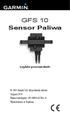 GFS 10 Sensor Paliwa szybki przewodnik 2010 Garmin Ltd. lub podmioty zależne Sierpień 2010 Numer katalogowy 190-00884-60 Rev. A Wydrukowano w Tajwanie Instalacja urządzenia GFS 10 Użyj Instrukcji Instalacji
GFS 10 Sensor Paliwa szybki przewodnik 2010 Garmin Ltd. lub podmioty zależne Sierpień 2010 Numer katalogowy 190-00884-60 Rev. A Wydrukowano w Tajwanie Instalacja urządzenia GFS 10 Użyj Instrukcji Instalacji
Stoper solarny C5085 INSTRUKCJA OBSŁUGI. Nr produktu Strona 1 z 7
 INSTRUKCJA OBSŁUGI Stoper solarny C5085 Nr produktu 860746 Strona 1 z 7 1.Zastosowanie Stoper ten posiada cechy mierzenie ilości okrążeń oraz podzielone funkcje czasowe. Stoper wyświetla również datę i
INSTRUKCJA OBSŁUGI Stoper solarny C5085 Nr produktu 860746 Strona 1 z 7 1.Zastosowanie Stoper ten posiada cechy mierzenie ilości okrążeń oraz podzielone funkcje czasowe. Stoper wyświetla również datę i
Cyfrowy tłumacz językowy (10 języków)
 Cyfrowy tłumacz językowy (10 języków) Szanowny kliencie, dziękujemy za zakup cyfrowego, podróżnego tłumacza. To praktyczne urządzenie przetłumaczy i wypowie na głos każde zadane słowo. Prosimy o uważne
Cyfrowy tłumacz językowy (10 języków) Szanowny kliencie, dziękujemy za zakup cyfrowego, podróżnego tłumacza. To praktyczne urządzenie przetłumaczy i wypowie na głos każde zadane słowo. Prosimy o uważne
70-606 SZCZECIN Telefon:+48 091 4539619
 INSTRUKCJA OBSŁUGI DYSTRYBUCJA : DJ-DISTRIBUTION NUMARK POLSKA ul. Hryniewieckiego 1 mag.iii 2p. 70-606 SZCZECIN Telefon:+48 091 4539619 Zawartość pudełka: NDX200 Przewód zasilający Przewód audio RCA Instrukcja
INSTRUKCJA OBSŁUGI DYSTRYBUCJA : DJ-DISTRIBUTION NUMARK POLSKA ul. Hryniewieckiego 1 mag.iii 2p. 70-606 SZCZECIN Telefon:+48 091 4539619 Zawartość pudełka: NDX200 Przewód zasilający Przewód audio RCA Instrukcja
Instrukcja obsługi. Radio z zegarem CRL
 Instrukcja obsługi Radio z zegarem CRL-340 www.denver-electronics.com Przed korzystaniem z tego produktu proszę uważnie i w pełni przeczytać tę instrukcję obsługi. 1. Funkcja 1.1 Godzina na wyświetlaczu
Instrukcja obsługi Radio z zegarem CRL-340 www.denver-electronics.com Przed korzystaniem z tego produktu proszę uważnie i w pełni przeczytać tę instrukcję obsługi. 1. Funkcja 1.1 Godzina na wyświetlaczu
NannyCam H32 INSTRUKCJA 1 OBSŁUGI
 NannyCam H32 INSTRUKCJA 1 OBSŁUGI ZAWARTOŚĆ ZESTAWU: Jednostka rodzica z ekranem + adapter sieciowy Jednostka dziecka (kamera) + adapter sieciowy Instrukcja obsługi OPIS JEDNOSTKI DZIECKA: 1. Czujnik świetlny
NannyCam H32 INSTRUKCJA 1 OBSŁUGI ZAWARTOŚĆ ZESTAWU: Jednostka rodzica z ekranem + adapter sieciowy Jednostka dziecka (kamera) + adapter sieciowy Instrukcja obsługi OPIS JEDNOSTKI DZIECKA: 1. Czujnik świetlny
Rejestrator danych Log 10, TFA, zakres -30 do +60 C
 INSTRUKCJA OBSŁUGI Nr produktu 000101838 Rejestrator danych Log 10, TFA, zakres -30 do +60 C Strona 1 z 6 Rys.1 Rys 2 1. Wprowadzenie Drogi kliencie, Dziękujemy za zakup jednego z naszych produktów. Przed
INSTRUKCJA OBSŁUGI Nr produktu 000101838 Rejestrator danych Log 10, TFA, zakres -30 do +60 C Strona 1 z 6 Rys.1 Rys 2 1. Wprowadzenie Drogi kliencie, Dziękujemy za zakup jednego z naszych produktów. Przed
System operacyjny Android wersja 4.2.2 Język polski
 ENDEAVOUR 800QC Skrócona instrukcja obsługi tabletu System operacyjny Android wersja 4.2.2 Język polski Dziękujemy wybranie produktu firmy Blaupunkt. Dokonali Państwo dobrego wyboru. Oczywiście będziemy
ENDEAVOUR 800QC Skrócona instrukcja obsługi tabletu System operacyjny Android wersja 4.2.2 Język polski Dziękujemy wybranie produktu firmy Blaupunkt. Dokonali Państwo dobrego wyboru. Oczywiście będziemy
Model: JMC-03_V2.2_RNS510 TV DVB-T for CAR INSTRUKCJA OBSŁUGI RNS 510. Spis treści
 JMC-0 Model: JMC-0_V2.2_RNS10 TV DVB-T for CAR INSTRUKCJA OBSŁUGI RNS 10 Spis treści 1. WSTĘP... 2. URUCHOMIENIE.... OBSŁUGA TV... Wybór i przełączanie stacji TV... Właczanie informacji o programach [EPG]...
JMC-0 Model: JMC-0_V2.2_RNS10 TV DVB-T for CAR INSTRUKCJA OBSŁUGI RNS 10 Spis treści 1. WSTĘP... 2. URUCHOMIENIE.... OBSŁUGA TV... Wybór i przełączanie stacji TV... Właczanie informacji o programach [EPG]...
